NativeScript - Panduan Cepat
Secara umum, mengembangkan aplikasi seluler adalah tugas yang kompleks dan menantang. Ada banyak kerangka kerja yang tersedia untuk mengembangkan aplikasi seluler. Android menyediakan framework native berdasarkan bahasa Java dan iOS menyediakan framework native berdasarkan bahasa Objective-C / Shift. Namun, untuk mengembangkan aplikasi yang mendukung kedua sistem operasi, kita perlu membuat kode dalam dua bahasa berbeda menggunakan dua kerangka kerja yang berbeda.
Untuk mengatasi kerumitan ini, kerangka kerja seluler mendukung fitur ini. Alasan utama di balik penggunaan kerangka lintas platform atau hybrid adalah lebih mudah untuk mempertahankan basis kode tunggal. Beberapa kerangka kerja yang populer adalah NativeScript, Apache Cordova, Xamarin, dll.
Ikhtisar Kerangka JavaScript
JavaScript adalah bahasa multi-paradigma. Ini mendukung pemrograman fungsional, berorientasi objek dan pemrograman berbasis prototipe. JavaScript awalnya digunakan untuk sisi klien. Saat ini, JavaScript juga digunakan sebagai bahasa pemrograman sisi server. Kerangka kerja JavaScript adalah jenis alat yang membuat bekerja dengan JavaScript lebih mudah dan lancar.
Menggunakan kerangka kerja ini, pemrogram dapat dengan mudah membuat kode aplikasi sebagai perangkat yang responsif. Responsiveness adalah salah satu alasan mengapa framework ini menjadi sangat populer.
Mari kita lihat beberapa framework JS yang populer -
Angular
Salah satu kerangka kerja JavaScript yang paling kuat, efisien, dan bersumber terbuka adalah Angular. Kami dapat membangun aplikasi seluler dan desktop. Google menggunakan kerangka ini. Ini digunakan untuk mengembangkan Aplikasi Halaman Tunggal (SPA).
Vue.js
VueJS adalah kerangka kerja JavaScript progresif yang digunakan untuk mengembangkan antarmuka web interaktif. Ini adalah salah satu kerangka kerja terkenal yang digunakan untuk menyederhanakan pengembangan web. Ini dapat dengan mudah diintegrasikan ke dalam proyek-proyek besar untuk pengembangan front-end tanpa masalah apa pun. Ini adalah mode integrasi ganda adalah salah satu fitur paling menarik untuk pembuatan SPA kelas atas atau Aplikasi Halaman Tunggal.
Reaksi
ReactJS adalah pustaka JavaScript yang digunakan untuk membuat komponen UI yang dapat digunakan kembali. Ini dikembangkan oleh Facebook. Saat ini salah satu pustaka JavaScript paling populer dan memiliki fondasi yang kuat serta komunitas besar di belakangnya.
Node.js
Node.js adalah open source, lingkungan runtime lintas platform untuk mengembangkan aplikasi sisi server dan jaringan. Itu dibangun di atas Mesin JavaScript Google Chrome (Mesin V8). Aplikasi Node.js ditulis dalam JavaScript, dan dapat dijalankan di OS X, Microsoft Windows, dan Linux. Ini menyediakan pustaka yang kaya dari berbagai modul JavaScript yang menyederhanakan pengembangan aplikasi web.
Ringkasan NativeScript
NativeScript adalah kerangka kerja sumber terbuka yang digunakan untuk membuat aplikasi seluler iOS dan Android asli. Ini adalah kerangka kerja terkompilasi JIT. Kode NativeScript berjalan di mesin virtual JS. Ini menggunakan runtime mesin V8 untuk platform Android dan iOS. NativeScript menggunakan XML, JS dan CSS untuk pengembangan. Ini memiliki WebIDE yang dikenal sebagai PlayGround. PlayGround ini mendukung antarmuka kerja yang mudah, proyek yang mudah dikelola, hot reload, dan debug pada perangkat.
NativeScript memungkinkan pengembang untuk membuat aplikasi lintas platform asli dengan cepat dan efisien serta menghemat biaya pengembangan, pengujian, dan pelatihan. Karenanya, aplikasi asli akan terus menjadi kaya dan kuat selama bertahun-tahun yang akan datang agar lebih baik dan lebih mudah digunakan.
fitur
NativeScript memiliki dukungan komunitas yang dinamis. Beberapa fitur NativeScript yang menonjol di bawah ini -
Extensible
Penggantian Modul Panas
Mudah diatur
Kita dapat membuat animasi, grafik, bagan, dan daftar yang kaya
Pengembang dapat menggunakan tampilan apa pun sebagai root aplikasi
Pengodean malas
Manfaat
NativeScript membantu perusahaan skala kecil atau besar untuk membangun aplikasi seluler lintas platform. Beberapa manfaat utamanya adalah -
Pengembang dapat menggunakan kembali alat dan kode yang ada
Mudah untuk memodifikasi, memecahkan masalah, dan memperbarui versi yang lebih baru
Pengalaman pengembangan bagus jadi kami tidak perlu menghabiskan waktu untuk mempelajari alat baru
API khusus platform dari JavaScript, menghilangkan kebutuhan untuk mempelajari plugin Cordova
Kemudahan otentikasi dengan penyedia masuk yang berbeda
Bagian ini menjelaskan tentang cara menginstal NativeScript pada mesin Anda.
Prasyarat
Sebelum pindah ke instalasi, kita memerlukan prasyarat berikut -
Node.js
Android
iOS
Verifikasi Node.js
Node.js adalah mesin waktu proses JavaScript yang dibangun di atas mesin JavaScript internal Google Chrome, v8. NativeScript menggunakan Node.js secara ekstensif untuk berbagai tujuan seperti membuat aplikasi template starter, menyusun aplikasi, dll., Node.js wajib ada di komputer Anda.
Mudah-mudahan, Anda telah menginstal Node.js di mesin Anda. Jika tidak diinstal, kunjungi tautannya,https://nodejs.org/ dan unduh paket LTS terbaru dan instal.
Untuk memverifikasi apakah Node.js diinstal dengan benar, ketik perintah di bawah ini pada terminal Anda -
node --versionAnda bisa melihat versinya. Saat ini, versi node "LTS" yang stabil saat ini adalah 12.14.0.
Penyiapan CLI
NativeScript CLI adalah aplikasi berbasis terminal / baris perintah dan memungkinkan Anda membuat dan mengembangkan aplikasi NativeScript. Node.js package manager npm digunakan untuk menginstal NativeScript CLI di komputer Anda.
Gunakan perintah di bawah ini untuk menginstal NativeScript CLI -
npm install -g nativescriptSetelah menjalankan perintah ini, kita bisa melihat output berikut -

setupcli
Kami telah menginstal NativeScript CLI, tns terbaru di sistem kami. Sekarang, ketik perintah di bawah ini di terminal Anda -
tnsIni akan mencantumkan panduan memulai cepat. Anda bisa melihat output berikut -

cli
Kita dapat menggunakan tns untuk membuat dan mengembangkan aplikasi bahkan tanpa pengaturan tambahan. Tapi, kami tidak dapat menerapkan aplikasi di perangkat nyata. Sebagai gantinya kita dapat menjalankan aplikasi menggunakan aplikasi NativeScript PlayGround iOS / Android. Kami akan memeriksanya di bab-bab mendatang.
Menginstal Aplikasi NativeScript playground
Buka App store iOS atau Google Play Store Anda dan cari aplikasi NativeScript Playground. Setelah aplikasi terdaftar di hasil pencarian, klik opsi instal. Ini akan menginstal aplikasi NativeScript Playground di perangkat kami.
Aplikasi NativeScript Playground akan berguna untuk menguji aplikasi Anda di perangkat Android atau iOS tanpa menerapkan aplikasi di perangkat atau emulator yang sebenarnya. Ini akan mengurangi waktu untuk mengembangkan aplikasi dan cara mudah untuk memulai pengembangan aplikasi seluler kita.
Pengaturan Android dan iOS
Dalam bab ini, mari kita pelajari cara menyiapkan sistem untuk membangun dan menjalankan aplikasi iOS dan Android baik di emulator atau di perangkat nyata.
Langkah 1: Ketergantungan Windows
Jalankan perintah di bawah ini di command prompt windows Anda dan jalankan sebagai administrator -
@powershell -NoProfile -ExecutionPolicy Bypass -Command "iex
((new-object net.webclient).DownloadString('https://www.nativescript.org/setup/win'))"Setelah perintah ini, Skrip diunduh kemudian instal dependensi dan konfigurasikan.
Langkah 2: Ketergantungan macOS
Untuk menginstal di macOS, Anda harus memastikan bahwa Xcode diinstal atau tidak. Xcode wajib untuk NativeScript. Jika Xcode tidak diinstal, kunjungi tautan berikuthttps://developer.apple.com/xcode/dan unduh; lalu instal.
Sekarang jalankan perintah berikut di terminal Anda -
sudo ruby -e "$(curl -fsSL https://www.nativescript.org/setup/mac)"Setelah menjalankan perintah di atas, skrip akan menginstal dependensi untuk pengembangan iOS dan Android. Setelah selesai, tutup dan mulai ulang terminal Anda.
Langkah 3: Ketergantungan Android
Mudah-mudahan, Anda telah mengonfigurasi prasyarat berikut -
JDK 8 atau lebih tinggi
SDK Android
Repositori Dukungan Android
Google Repository
Android SDK Build-tools 28.0.3 atau yang lebih tinggi
Android Studio
Jika prasyarat di atas tidak dikonfigurasi, kunjungi tautan berikut ini https://developer.android.com/studio/instal dan instal. Terakhir, Tambahkan JAVA_HOME dan ANDROID_HOME di variabel lingkungan Anda.
Langkah 4: Verifikasi dependensi
Sekarang semuanya sudah selesai. Anda dapat memverifikasi ketergantungan menggunakan perintah di bawah ini -
tns doctorIni akan memverifikasi semua ketergantungan dan meringkas hasilnya seperti di bawah ini -
√ Getting environment information
No issues were detected.
√ Your ANDROID_HOME environment variable is set and points to correct directory.
√ Your adb from the Android SDK is correctly installed.
√ The Android SDK is installed.
√ A compatible Android SDK for compilation is found.
√ Javac is installed and is configured properly.
√ The Java Development Kit (JDK) is installed and is configured properly.
√ Local builds for iOS can be executed only on a macOS system.
To build for iOS on a different operating system, you can use the
NativeScript cloud infrastructure.
√ Getting NativeScript components versions information...
√ Component nativescript has 6.3.0 version and is up to date.
√ Component tns-core-modules has 6.3.2 version and is up to date.
√ Component tns-android has 6.3.1 version and is up to date.
√ Component tns-ios has 6.3.0 version and is up to date.Jika Anda menemukan masalah apa pun, perbaiki masalah tersebut sebelum melanjutkan untuk mengembangkan aplikasi.
NativeScript adalah kerangka kerja lanjutan untuk membuat aplikasi seluler. Ini menyembunyikan kompleksitas pembuatan aplikasi seluler dan memperlihatkan API yang agak sederhana untuk membuat aplikasi seluler yang sangat dioptimalkan dan canggih. NativeScript bahkan memungkinkan pengembang tingkat pemula untuk dengan mudah membuat aplikasi seluler di Android dan iOS.
Mari kita pahami arsitektur kerangka NativeScript dalam bab ini.
pengantar
Konsep inti kerangka NativeScript adalah memungkinkan pengembang membuat aplikasi seluler bergaya hybrid. Aplikasi hybrid menggunakan API browser khusus platform untuk menghosting aplikasi web di dalam aplikasi seluler normal dan menyediakan akses sistem ke aplikasi melalui JavaScript API.
NativeScript banyak berinvestasi pada file JavaScript languageuntuk menyediakan kerangka kerja yang efisien bagi pengembang. SejakJavaScriptadalah standar de-facto untuk pemrograman sisi klien (pengembangan Web) dan setiap pengembang sangat memahami bahasa JavaScript, ini membantu pengembang untuk dengan mudah masuk ke kerangka NativeScript. Pada tingkat rendah, NativeScript mengekspos API asli melalui kumpulan plugin JavaScript yang disebutNative plugins.
NativeScript dibangun di atas fondasi plugin Native dan menyediakan banyak Modul JavaScript tingkat tinggi dan mudah digunakan . Setiap modul melakukan fungsi tertentu seperti mengakses kamera, mendesain layar, dll. Semua modul ini dapat digabungkan dalam berbagai cara untuk merancang aplikasi seluler yang kompleks.
Diagram di bawah ini menunjukkan ikhtisar tingkat tinggi dari kerangka NativeScript -

NativeScript Application - Kerangka NativeScript memungkinkan pengembang untuk menggunakan aplikasi gaya Angular atau aplikasi Vue Style.
JavaScript Modules - Kerangka NativeScript menyediakan sekumpulan modul JavaScript yang secara jelas dikategorikan sebagai Modul UI, Modul Aplikasi, Modul Inti, dll. Semua modul dapat diakses oleh aplikasi kapan saja untuk menulis semua tingkat aplikasi yang kompleks.
JavaScript plugins- Kerangka NativeScript menyediakan banyak koleksi plugin JavaScript untuk mengakses fungsionalitas terkait platform. Modul menggunakan plugin JavaScript untuk menyediakan fungsionalitas khusus platform.
Native plugins- Plugin asli ditulis dalam bahasa khusus platform untuk membungkus fungsionalitas sistem yang selanjutnya akan digunakan oleh plugin JavaScript.
Platform API - API disediakan oleh vendor platform.
Singkatnya, aplikasi NativeScript ditulis dan diatur menggunakan modul. Modul ditulis dalam JavaScript murni dan modul mengakses fungsionalitas terkait platform (kapan pun diperlukan) melalui plugin dan terakhir, plugin menjembatani API platform dan API JavaScript.
Alur Kerja Aplikasi NativeScript
Seperti yang kita pelajari sebelumnya, aplikasi NativeScript terdiri dari modul. Setiap modul mengaktifkan fitur tertentu. Dua kategori penting modul untuk mem-bootstrap aplikasi NativeScript adalah sebagai berikut -
Modul Root
Modul Halaman
Modul Root dan Halaman dapat dikategorikan sebagai modul aplikasi. Modul aplikasi adalah titik masuk dari aplikasi NativeScript. Ini mem-bootstrap halaman, memungkinkan pengembang untuk membuat antarmuka pengguna halaman dan akhirnya memungkinkan eksekusi logika bisnis halaman. Modul aplikasi terdiri dari tiga item di bawah ini -
Desain antarmuka pengguna dikodekan dalam XML (misalnya halaman.xml / halaman.component.html)
Gaya dikodekan dalam CSS (mis. Page.css / page.component.css)
Logika bisnis yang sebenarnya dari modul dalam JavaScript (misalnya page.js / page.component.ts)
NativeScript menyediakan banyak komponen UI (di bawah Modul UI) untuk mendesain halaman aplikasi. Komponen UI dapat direpresentasikan dalam format XML atau format HTML dalam aplikasi berbasis Angular. Modul aplikasi menggunakan Komponen UI untuk mendesain halaman dan menyimpan desain dalam XML terpisah, page.xml / page.component.html . Desainnya bisa ditata menggunakan CSS standar.
Modul aplikasi menyimpan gaya desain dalam CSS terpisah, page.css / page.component.css. Fungsionalitas halaman dapat dilakukan dengan menggunakan JavaScript / TypeScript, yang memiliki akses penuh ke desain serta fitur platform. Modul aplikasi menggunakan file terpisah, page.js / page.component.ts untuk mengkodekan fungsionalitas halaman yang sebenarnya.
Modul Root
NativeScript mengelola antarmuka pengguna dan interaksi pengguna melalui wadah UI. Setiap penampung UI harus memiliki Modul Root dan yang melaluinya penampung UI mengelola UI. Aplikasi NativeScript memiliki dua jenis wadah UI -
Application Container- Setiap aplikasi NativeScript harus memiliki satu wadah aplikasi dan itu akan diatur menggunakan metode application.run (). Ini menginisialisasi UI aplikasi.
Model View Container- NativeScript mengelola dialog Modal menggunakan wadah tampilan model. Aplikasi NativeScript dapat memiliki sejumlah kontainer tampilan model.
Setiap modul root seharusnya hanya memiliki satu Komponen UI sebagai isinya. Komponen UI pada gilirannya dapat memiliki komponen UI lain sebagai turunannya. NativeScript menyediakan banyak komponen UI seperti TabView, ScrollView, dll., Dengan fitur anak. Kita bisa menggunakan ini sebagai komponen UI root. Satu pengecualian adalah Frame , yang tidak memiliki opsi turunan tetapi dapat digunakan sebagai komponen root. Frame menyediakan opsi untuk memuat Modul Halaman dan opsi untuk menavigasi ke modul halaman lain juga.
Modul Halaman
Dalam NativeScript, setiap halaman pada dasarnya adalah Modul Halaman . Modul halaman dirancang menggunakan rangkaian kaya komponen UI yang disediakan oleh NativeScript. Modul halaman dimuat ke dalam aplikasi melalui komponen Frame (menggunakan atribut defaultPage atau menggunakan metode navig ()), yang kemudian dimuat menggunakan Modul Root , yang lagi-lagi dimuat menggunakan application.run () saat aplikasi dimulai.
Alur kerja aplikasi dapat direpresentasikan seperti pada diagram di bawah ini -

Diagram di atas dijelaskan secara rinci dalam langkah-langkah berikut -
Aplikasi NativeScript memulai dan memanggil metode application.run ().
application.run () memuat modul Root .
Modul Root dirancang menggunakan salah satu komponen UI seperti yang ditentukan di bawah ini -
Frame
TabView
SideDrawer
Tampilan Tata Letak Apa Pun
Komponen frame memuat halaman yang ditentukan (modul Halaman) dan dirender. Komponen UI lainnya akan dirender seperti yang ditentukan dalam Modul Root . Komponen UI lainnya juga memiliki opsi untuk memuat Modul Halaman sebagai konten utamanya.
Alur Kerja Aplikasi NativeScript berbasis Angular
Seperti yang kita pelajari sebelumnya, kerangka kerja NativeScript menyediakan banyak metodologi untuk melayani berbagai kategori pengembang. Metodologi yang didukung oleh NativeScript adalah sebagai berikut -
NativeScript Core - Konsep dasar atau inti dari NativeScript Framework
Angular + NativeScript - Metodologi berbasis sudut
Vuejs + NativeScript - Metodologi berbasis Vue.js
Mari kita pelajari bagaimana kerangka kerja Angular dimasukkan ke dalam kerangka NativeScript.
Langkah 1
NativeScript menyediakan objek (platformNativeScriptDynamic) untuk mem-bootstrap aplikasi Angular. platformNativeScriptDynamic memiliki metode bootstrapModule, yang digunakan untuk memulai aplikasi.
Sintaks untuk mem-bootstrap aplikasi menggunakan kerangka kerja Angular adalah sebagai berikut -
import { platformNativeScriptDynamic } from "nativescript-angular/platform";
import { AppModule } from "./app/app.module";
platformNativeScriptDynamic().bootstrapModule(AppModule);Sini,
AppModule adalah modul Root kami.
Langkah 2
Implementasi sederhana (di bawah kode yang ditentukan) dari modul aplikasi.
import { NgModule } from "@angular/core";
import { NativeScriptModule } from "nativescript-angular/nativescript.module";
import { AppRoutingModule } from "./app-routing.module";
import { AppComponent } from "./app.component";
@NgModule(
{
bootstrap: [
AppComponent
], imports: [
NativeScriptModule,
AppRoutingModule
], declarations: [
AppComponent
]
}
) export class AppModule { }Sini,
AppModulememulai aplikasi dengan memuat komponen AppComponent. Komponen sudut mirip dengan halaman dan digunakan untuk logika desain dan pemrograman.
Implementasi sederhana AppComponent (app.component.ts) dan logika presentasinya (app.component.css) adalah sebagai berikut -
app.component.ts
import { Component } from "@angular/core";
@Component(
{
selector: "ns-app",
templateUrl: "app.component.html"
}
)
export class AppComponent { }Sini,
templateUrl merujuk pada desain komponen.
app.component.html
<page-router-outlet></page-router-outlet>Sini,
page-router-outlet adalah tempat aplikasi Angular terpasang.
Singkatnya, kerangka kerja Angular terdiri dari modul yang mirip dengan kerangka NativeScript dengan sedikit perbedaan. Setiap modul di Angular akan memiliki komponen Angular dan file pengaturan router (halaman-routing.mocdule.ts). Router diatur per modul dan menangani navigasi. Komponen sudut mirip dengan halaman di inti NativeSctipt.
Setiap komponen akan memiliki desain UI (page.component.html), style sheet (page.component.css), dan file kode JavaScript / TypeScript (page.component.ts).
Mari kita buat aplikasi tulang telanjang sederhana untuk memahami alur kerja aplikasi NativeScript.
Membuat Aplikasi
Mari kita pelajari cara membuat aplikasi sederhana menggunakan NativeScript CLI, tns. tns menyediakan perintah buat yang digunakan untuk membuat proyek baru di NativeScript.
Sintaks dasar untuk membuat aplikasi baru adalah sebagai berikut -
tns create <projectname> --template <template_name>Dimana,
Projectname adalah Nama proyek.
template_nameadalah Template proyek. NativeScript menyediakan banyak template startup untuk membuat berbagai jenis aplikasi. Gunakan template berbasis Angular.
Mari kita buat direktori baru bernama NativeScriptSamples untuk mengerjakan aplikasi baru kita. Sekarang, buka terminal baru lalu pindah ke direktori kami dan ketik perintah di bawah ini -
tns create BlankNgApp --template tns-template-blank-ngDimana, tns-template-blank-ng merujuk aplikasi seluler kosong berdasarkan AngularJS.
Keluaran
.....
.....
.....
Project BlankNgApp was successfully created.
Now you can navigate to your project with $ cd BlankNgApp
After that you can preview it on device by executing $ tns previewSekarang, aplikasi seluler pertama kami, BlankNgApp dibuat.
Struktur Aplikasi
Mari kita pahami struktur aplikasi NativeScript dengan menganalisis aplikasi BlankNgApp pertama kita di bab ini. Aplikasi NativeScript diatur menjadi beberapa bagian dan itu adalah sebagai berikut -
Bagian konfigurasi
Modul node
Sumber Android
Sumber iOS
Kode sumber aplikasi
Struktur umum aplikasi adalah sebagai berikut -
│ angular.json
│ LICENSE
│ nsconfig.json
│ package-lock.json
│ package.json
│ tsconfig.json
│ tsconfig.tns.json
│ tsfmt.json
│ webpack.config.js
│
├───App_Resources
│ ├───Android
│ │
│ └───iOS
│
├───hooks
│
├───node_modules
|
└───src
│ app.css
│ main.ts
│ package.json
│
└───app
│ app-routing.module.ts
│ app.component.html
│ app.component.ts
│ app.module.ts
│
└───home
home-routing.module.ts
home.component.html
home.component.ts
home.module.tsMari kita pahami setiap bagian dari aplikasi dan bagaimana hal itu membantu kita untuk membuat aplikasi kita.
Bagian konfigurasi
Semua file di root aplikasi adalah file konfigurasi. Format file konfigurasi dalam format JSON, yang membantu pengembang untuk memahami detail konfigurasi dengan mudah. Aplikasi NativeScript mengandalkan file-file ini untuk mendapatkan semua informasi konfigurasi yang tersedia. Mari kita lihat semua file konfigurasi di bagian ini.
package.json
File package.json menetapkan identitas (id) aplikasi dan semua modul tempat aplikasi bergantung untuk bekerja dengan benar. Di bawah ini adalah package.json kami -
{
"nativescript": {
"id": "org.nativescript.BlankNgApp",
"tns-android": {
"version": "6.3.1"
}, "tns-ios": {
"version": "6.3.0"
}
}, "description": "NativeScript Application",
"license": "SEE LICENSE IN <your-license-filename>",
"repository": "<fill-your-repository-here>",
"dependencies": {
"@angular/animations": "~8.2.0",
"@angular/common": "~8.2.0",
"@angular/compiler": "~8.2.0",
"@angular/core": "~8.2.0",
"@angular/forms": "~8.2.0",
"@angular/platform-browser": "~8.2.0",
"@angular/platform-browser-dynamic": "~8.2.0",
"@angular/router": "~8.2.0",
"@nativescript/theme": "~2.2.1",
"nativescript-angular": "~8.20.3",
"reflect-metadata": "~0.1.12",
"rxjs": "^6.4.0",
"tns-core-modules": "~6.3.0",
"zone.js": "~0.9.1"
},
"devDependencies": {
"@angular/compiler-cli": "~8.2.0",
"@ngtools/webpack": "~8.2.0",
"nativescript-dev-webpack": "~1.4.0",
"typescript": "~3.5.3"
},
"gitHead": "fa98f785df3fba482e5e2a0c76f4be1fa6dc7a14",
"readme": "NativeScript Application"
}Sini,
Identity of the application (nativescript/id)- Setel id aplikasi sebagai org.nativescript.BlankNgApp. Id ini digunakan untuk mempublikasikan aplikasi kita ke Play Store atau iTunes. Id ini akan menjadi Pengenal Aplikasi atau Nama Paket kami.
Dependencies (dependencies)- Menentukan semua modul node dependen kami. Karena, implementasi NativeScript default bergantung pada Angular Framework, modul Angular disertakan.
Development dependencies- Menentukan semua alat yang bergantung pada aplikasi. Karena, kami mengembangkan aplikasi kami di TypeScript, ini menyertakan skrip ketikan sebagai salah satu modul dependen.
angular.json - Informasi konfigurasi kerangka sudut.
nsconfig.json - Informasi konfigurasi kerangka kerja NativeScript.
tsconfig.json, tsfmt.json & tsconfig.tns.json - Informasi konfigurasi bahasa TypeScript
webpack.config.js - Konfigurasi WebPack ditulis dalam JavaScript.
Modul node
Karena proyek NativeScript adalah proyek berbasis node, ia menyimpan semua dependensinya di folder node_modules. Kita dapat menggunakan npm (npm install) atau tns untuk mendownload dan menginstal semua dependensi aplikasi ke node_moduels.
Kode sumber Android
NativeScript secara otomatis menghasilkan kode sumber android dan menempatkannya di folder App_Resources \ Android. Ini akan digunakan untuk membuat aplikasi android menggunakan Android SDK
Kode sumber iOS
NativeScript secara otomatis menghasilkan kode sumber iOS dan menempatkannya di folder App_Resources \ iOS. Ini akan digunakan untuk membuat aplikasi iOS menggunakan iOS SDK dan XCode
Kode sumber aplikasi
Kode aplikasi sebenarnya ditempatkan di folder src. Aplikasi kami memiliki file di bawah ini di folder src.
└───src
│ app.css
│ main.ts
│ package.json
│
└───app
│ app-routing.module.ts
│ app.component.html
│ app.component.ts
│ app.module.ts
│
└───home
home-routing.module.ts
home.component.html
home.component.ts
home.module.tsMari kita pahami tujuan dari semua file dan bagaimana mereka diatur di bagian ini -
Langkah 1
main.ts - Titik masuk aplikasi.
// this import should be first in order to load some required settings (like globals and reflect-metadata)
import { platformNativeScriptDynamic } from "nativescript-angular/platform";
import { AppModule } from "./app/app.module";
platformNativeScriptDynamic().bootstrapModule(AppModule);Di sini, kami telah menetapkan AppModule sebagai modul bootstrap aplikasi.
Langkah 2
app.css - Style sheet utama aplikasi adalah seperti yang ditunjukkan di bawah ini -
@import "~@nativescript/theme/css/core.css";
@import "~@nativescript/theme/css/brown.css";
/* Place any CSS rules you want to apply on both iOS and Android here.
This is where the vast majority of your CSS code goes. */Sini,
app.css mengimpor lembar gaya inti dan lembar gaya tema warna coklat dari kerangka NativeScript.
LANGKAH 3
app \ app.module.ts - Modul root aplikasi.
import { NgModule, NO_ERRORS_SCHEMA } from "@angular/core";
import { NativeScriptModule } from "nativescript-angular/nativescript.module";
import { AppRoutingModule } from "./app-routing.module";
import { AppComponent } from "./app.component";
@NgModule(
{
bootstrap: [
AppComponent
],
imports: [
NativeScriptModule,
AppRoutingModule
],
declarations: [
AppComponent
], schemas: [
NO_ERRORS_SCHEMA
]
}
)
export class AppModule { }Sini,
AppModule dibuat berdasarkan NgModule dan mengatur komponen dan modul aplikasi. Ini mengimpor dua modul NativeScriptModule dan AppRoutingModule dan sebuah komponen, AppComponent. Ini juga mengatur AppComponent sebagai komponen root aplikasi.
LANGKAH 4
app.component.ts - Komponen root aplikasi.
import { Component } from "@angular/core";
@Component(
{
selector: "ns-app",
templateUrl: "app.component.html"
}
)
export class AppComponent { }Sini,
AppComponent menyetel template dan style sheet dari komponen. Template dirancang dalam HMTL biasa menggunakan komponen UI NativeScript.
LANGKAH 5
app-routing.module.ts - Modul perutean untuk AppModule
import { NgModule } from "@angular/core";
import { Routes } from "@angular/router";
import { NativeScriptRouterModule } from "nativescript-angular/router";
const routes: Routes = [
{ path: "", redirectTo: "/home", pathMatch: "full" },
{ path: "home", loadChildren: () =>
import("~/app/home/home.module").then((m) => m.HomeModule) }
];
@NgModule(
{
imports: [NativeScriptRouterModule.forRoot(routes)],
exports: [NativeScriptRouterModule]
}
)
export class AppRoutingModule { }Sini,
AppRoutingModule menggunakan NativeScriptRouterModule dan menetapkan rute AppModule. Ini pada dasarnya mengarahkan ulang jalur kosong ke / home dan mengarahkan / home ke HomeModule.
LANGKAH 6
app \ home \ home.module.ts - Mendefinisikan modul baru, HomeModule.
import { NgModule, NO_ERRORS_SCHEMA } from "@angular/core";
import { NativeScriptCommonModule } from "nativescript-angular/common";
import { HomeRoutingModule } from "./home-routing.module";
import { HomeComponent } from "./home.component";
@NgModule(
{
imports: [
NativeScriptCommonModule,
HomeRoutingModule
],
declarations: [
HomeComponent
],
schemas: [
NO_ERRORS_SCHEMA
]
}
)
export class HomeModule { }Sini,
HomeModule mengimpor dua modul, HomeRoutingModule dan NativeScriptCommonModule serta satu komponen HomeComponent
LANGKAH 7
app \ home \ home.component.ts - Mendefinisikan komponen Home dan digunakan sebagai halaman muka aplikasi.
import { Component, OnInit } from "@angular/core";
@Component(
{
selector: "Home", templateUrl: "./home.component.html"
}
)
export class HomeComponent implements OnInit {
constructor() {
// Use the component constructor to inject providers.
}
ngOnInit(): void {
// Init your component properties here.
}
}Sini,
HomeComponent menyetel template dan pemilih komponen rumah.
LANGKAH 8
app \ home \ home-routing.module.ts - Modul perutean untuk HomeModule dan digunakan untuk menentukan perutean untuk modul rumah.
import { NgModule } from "@angular/core";
import { Routes } from "@angular/router";
import { NativeScriptRouterModule } from "nativescript-angular/router";
import { HomeComponent } from "./home.component";
const routes: Routes = [
{ path: "", component: HomeComponent }
];
@NgModule(
{
imports: [NativeScriptRouterModule.forChild(routes)],
exports: [NativeScriptRouterModule]
}
)
export class HomeRoutingModule { }Sini,
HomeRoutingModule menyetel jalur kosong ke HomeComponent.
LANGKAH 9
app.component.html dan home.component.html - Mereka digunakan untuk mendesain UI aplikasi menggunakan komponen UI NativeScript.
Jalankan aplikasi Anda
Jika Anda ingin menjalankan aplikasi Anda tanpa menggunakan perangkat apa pun, ketikkan perintah di bawah ini -
tns previewSetelah menjalankan perintah ini, ini akan menghasilkan kode QR untuk dipindai dan dihubungkan dengan perangkat Anda.
Keluaran

QRCode
Sekarang kode QR dibuat dan terhubung ke PlayGround di langkah berikutnya.
PlayGround NativeScript
Buka aplikasi NativeScript PlayGround di ponsel iOS atau Android Anda, lalu pilih opsi Pindai kode QR . Ini akan membuka kamera. Fokuskan kode QR yang ditampilkan di konsol. Ini akan memindai Kode QR. Memindai Kode QR akan memicu pembuatan aplikasi dan kemudian menyinkronkan aplikasi ke perangkat seperti yang diberikan di bawah ini -
Copying template files...
Platform android successfully added. v6.3.1
Preparing project...
File change detected. Starting incremental webpack compilation...
webpack is watching the files…
Hash: 1f38aaf6fcda4e082b88
Version: webpack 4.27.1
Time: 9333ms
Built at: 01/04/2020 4:22:31 PM
Asset Size Chunks Chunk Names
0.js 8.32 KiB 0 [emitted]
bundle.js 22.9 KiB bundle [emitted] bundle
package.json 112 bytes [emitted]
runtime.js 73 KiB runtime [emitted] runtime
tns-java-classes.js 0 bytes [emitted]
vendor.js 345 KiB vendor [emitted] vendor
Entrypoint bundle = runtime.js vendor.js bundle.js
[../$$_lazy_route_resource lazy recursive] ../$$_lazy_route_resource lazy
namespace object 160 bytes {bundle} [built] [./app.css] 1.18 KiB {bundle} [built] [./app/app-routing.module.ts] 688 bytes {bundle} [built]
[./app/app.component.html] 62 bytes {bundle} [built]
[./app/app.component.ts] 354 bytes {bundle} [built]
[./app/app.module.ts] 3.22 KiB {bundle} [built]
[./app/home/home.module.ts] 710 bytes {0} [built]
[./main.ts] 1.84 KiB {bundle} [built]
[@angular/core] external "@angular/core" 42 bytes {bundle} [built] [nativescript-angular/nativescript.module] external "nativescript-
angular/nativescript.module" 42 bytes {bundle} [built]
[nativescript-angular/platform] external "nativescript-angular/platform" 42
bytes {bundle} [built] [tns-core-modules/application] external "tns-core-
modules/application" 42 bytes {bundle} [built]
[tns-core-modules/bundle-entry-points] external "tns-core-modules/bundle-entry-points" 42
bytes {bundle} [built]
[tns-core-modules/ui/frame] external "tns-core-
modules/ui/frame" 42 bytes {bundle} [built]
[tns-core-modules/ui/frame/activity] external "tns-core-
modules/ui/frame/activity" 42 bytes {bundle} [built]
+ 15 hidden modules Webpack compilation complete. Watching for file changes.
Webpack build done!
Project successfully prepared (android)
Start sending initial files for device Bala Honor Holly (ff5e8622-7a01-4f9c-
b02f-3dc6d4ee0e1f).
Successfully sent initial files for device Bala Honor Holly (ff5e8622-7a01-4f9c-b02f-3dc6d4ee0e1f).
LOG from device Bala Honor Holly: HMR: Hot Module Replacement Enabled. Waiting for signal.
LOG from device Bala Honor Holly: Angular is running in the development mode.
Call enableProdMode() to enable the production mode.Keluaran
Setelah memindai, Anda akan melihat BlankNgApp di perangkat Anda. Itu ditunjukkan di bawah ini -

Jalankan aplikasi Anda di perangkat
Jika Anda ingin menguji perangkat yang terhubung dalam aplikasi Anda, Anda dapat memverifikasinya menggunakan sintaks di bawah ini -
'tns device <Platform> --available-devices'Setelah itu, Anda dapat menjalankan aplikasi Anda menggunakan perintah di bawah ini -
tns runPerintah di atas digunakan untuk membangun aplikasi Anda secara lokal dan menginstal di perangkat Android atau iOS. Jika Anda ingin menjalankan aplikasi Anda pada simulator Android, ketikkan perintah di bawah ini -
tns run androidUntuk perangkat iOS, Anda dapat mengikuti perintah di bawah ini -
tns run iosIni akan menginisialisasi aplikasi di perangkat Android / iOS. Kami akan membahas ini lebih rinci di bab-bab selanjutnya.
LiveSync
NativeScript menyediakan sinkronisasi perubahan waktu nyata dalam aplikasi ke aplikasi pratinjau. Biarkan kami membuka proyek menggunakan editor favorit Anda (Visual Studio Code akan menjadi pilihan ideal untuk visualisasi yang lebih baik). Mari kita tambahkan beberapa perubahan dalam kode kita dan lihat bagaimana itu akan dideteksi di LiveSync.
Sekarang buka file app.css dan itu akan memiliki konten di bawah ini -
@import "~@nativescript/theme/css/core.css";
@import "~@nativescript/theme/css/blue.css";
/* Place any CSS rules you want to apply on both iOS and Android here.
This is where the vast majority of your CSS code goes. */Di sini, pernyataan import memberi tahu skema warna aplikasi kita. Mari kita ubah skema warna biru menjadibrown skema warna seperti yang ditentukan di bawah ini -
@import "~@nativescript/theme/css/core.css";
@import "~@nativescript/theme/css/brown.css";
/* Place any CSS rules you want to apply on both iOS and Android here.
This is where the vast majority of your CSS code goes. */Aplikasi di perangkat kami menyegarkan dan Anda akan melihat ActionBar warna coklat seperti yang ditunjukkan di bawah ini -
Keluaran
Di bawah ini adalah Halaman Beranda BlankNgApp - Tema Coklat.
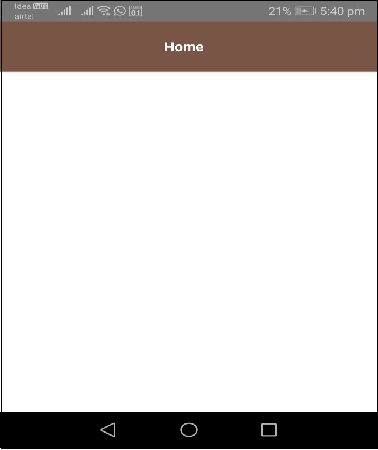
NativeScript menyediakan banyak templat siap pakai untuk membuat aplikasi kosong sederhana tetapi berfungsi penuh untuk aplikasi berbasis Tab yang kompleks.
Menggunakan template
Seperti yang dipelajari sebelumnya, aplikasi baru dapat dibuat menggunakan create sub-perintah dari perintah tns.
tns create <app-name> --template <tns-template-name>Sini,
tns-template-name adalah nama template.
Jika Anda ingin membuat template dengan satu halaman dan tanpa gaya kustom menggunakan JavaScript, gunakan perintah di bawah ini -
tns create <app-name> --template tns-template-blankTemplate yang sama di atas dapat dibuat menggunakan TypeScript sebagai berikut -
tns create <app-name> --template tns-template-blank-tsTemplate Navigasi
Template navigasi digunakan untuk membuat aplikasi sedang hingga kompleks. Itu datang dengan pra-konfigurasiSideDrawer komponen dengan beberapa halaman. SideDrawerkomponen berisi tampilan tersembunyi untuk UI navigasi atau pengaturan umum. Gunakan perintah di bawah ini untuk membuat aplikasi berbasis navigasi -
tns create <app-name> --template tns-template-drawer-navigationTemplate Navigasi Tab
Template navigasi tab digunakan untuk membuat aplikasi berbasis tab. Itu datang dengan pra-konfigurasiTabViewkomponen dengan beberapa halaman. Gunakan perintah di bawah ini untuk membuat aplikasi berbasis tab -
tns create <app-name> --template tns-template-tab-navigationTemplate Detail Master
Template Master-Detail digunakan untuk membuat aplikasi berbasis daftar beserta halaman detail untuk setiap item dalam daftar.
tns create <app-name> --template tns-template-master-detailTemplate Kustom
Untuk membuat template kustom sederhana, kita perlu mengkloning template kosong. Seperti yang Anda ketahui, NativeScript mendukung template JavaScript, TypeScript, Angular, dan Vue.js sehingga Anda dapat memilih bahasa apa pun dan membuat yang disesuaikan.
Misalnya, klon template sederhana dan khusus dari repositori git menggunakan perintah di bawah ini -
git clone https://github.com/NativeScript/template-blank-ts.gitSekarang, ini akan membuat struktur aplikasi seluler sehingga Anda dapat melakukan perubahan apa pun dan menjalankan perangkat Android / iOS Anda. Struktur ini berdasarkan daftar pedoman. Mari kita simak panduannya secara singkat.
Struktur
Template kustom Anda harus memenuhi persyaratan berikut -
Jangan letakkan kode Anda di dalam folder root aplikasi Anda.
Buat folder terpisah dan tambahkan area fitur di dalamnya.
Halaman, Model Tampilan dan layanan harus ditempatkan di area fitur. Ini membantu untuk membuat kode yang rapi dan bersih.
Buat folder halaman dan tempatkan di dalam file .ts, .xml, .scss / css, dll .
package.json
Tempatkan file package.json di folder root template aplikasi Anda. Berikan nilai untuk properti nama menggunakan format -
{
"name": "tns-template-blank-ts",
displayName": "template-blank",
}Tetapkan nilai untuk properti versi. Ini didefinisikan di bawah -
"version": "3.2.1",Tetapkan nilai untuk properti utama yang menentukan titik masuk utama ke aplikasi Anda. Ini didefinisikan di bawah -
"main": "app.js",Tetapkan nilai untuk properti android. Ini didefinisikan di bawah -
"android": {
"v8Flags": "--expose_gc"
},Properti repositori harus ditentukan di dalam kode Anda sebagai berikut -
"repository": {
"type": "git",
"url": "https://github.com/NativeScript/template-master-detail-ts"
},Gaya
Impor gaya dan tema di template aplikasi Anda menggunakan sintaks di bawah ini -
@import '~nativescript-theme-core/scss/light';Kami juga dapat menetapkan warna latar belakang khusus menggunakan kode di bawah ini -
/* Colors */
$background: #fff;
$primary: lighten(#000, 13%);NativeScript menyediakan sekumpulan besar komponen antarmuka pengguna dan disebut sebagai 'widget'. Setiap widget melakukan tugas khusus dan dilengkapi dengan serangkaian metode. Mari kita pahami widget NativeScript secara detail di bagian ini.
Tombol
Tombol adalah komponen untuk menjalankan aksi peristiwa tap. Saat pengguna mengetuk tombol, ia melakukan tindakan yang sesuai. Ini didefinisikan di bawah -
<Button text="Click here!" tap="onTap"></Button>Mari kita tambahkan tombol di BlankNgApp kita seperti di bawah ini -
Langkah 1
Buka src\app\home\home.component.html. Ini adalah halaman desain UI dari komponen rumah kami.
Langkah 2
Tambahkan tombol di dalam GirdLayoutkomponen. Kode lengkapnya adalah sebagai berikut -
<ActionBar>
<Label text="Home"></Label>
</ActionBar>
<GridLayout>
<button text="Click Here!"></button>
</GridLayout>Keluaran
Di bawah ini adalah keluaran dari tombol -
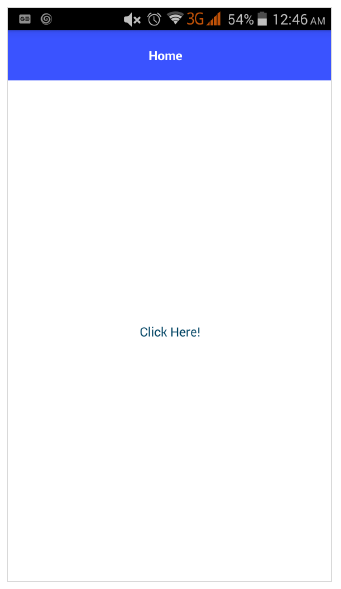
LANGKAH 3
Kita dapat mengatur gaya tombol menggunakan CSS seperti yang ditentukan di bawah ini -
<ActionBar>
<Label text="Home"></Label>
</ActionBar>
<GridLayout>
<button text="Click Here!" class="-primary"></button>
</GridLayout>Di sini, -primary kelas digunakan untuk mewakili tombol utama.
Keluaran
Di bawah ini adalah keluaran dari ButtonPrimary -
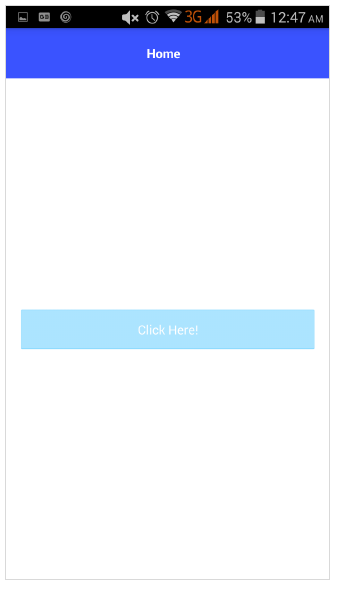
LANGKAH 4
NativeScript menyediakan opsi yang diformat untuk menyediakan ikon khusus di tombol. Kode sampelnya adalah sebagai berikut -
<GridLayout>
<Button class="-primary">
<FormattedString>
<Span text="" class="fa"></Span>
<Span text=" Button.-primary with icon"></Span>
</FormattedString>
</Button>
</GridLayout>
.fa {
font-family: "FontAwesome", "fontawesome-webfont";
}Sini,
& # xf099 menetapkan lokasi ikon dalam font, FontAwesome. Unduh font Font Awesome terbaru dan tempatkan fontawesome-webfont.ttf di folder src \ font.
Keluaran
Di bawah ini adalah keluaran dari ButtonPrimary -

LANGKAH 5
Tombol bulat dapat dibuat menggunakan sintaks di bawah ini -
<Button text="Button.-primary.-rounded-sm" class="-primary -rounded-sm"></Button>Keluaran
Di bawah ini adalah output dari ButtonPrimary -

Label
Komponen label digunakan untuk menampilkan teks statis. Ubah halaman beranda seperti di bawah ini -
<GridLayout>
<Label text="NativeScript is an open source framework for creating native iOS and Android apps in TypeScript or JavaScript." textWrap="true">
</Label>
</GridLayout>Di sini, textWrap membungkus konten label, jika label melampaui lebar layar.
Keluaran
Di bawah ini adalah output dari Label -

BidangTeks
Komponen TextField digunakan untuk mendapatkan informasi dari pengguna. Mari kita ubah beranda kita seperti yang ditentukan di bawah ini -
<GridLayout>
<TextField hint="Username"
color="lightblue"
backgroundColor="lightyellow"
height="75px">
</TextField>
</GridLayout>Sini,
warna mewakili warna teks
backgroundColor mewakili latar belakang kotak teks
tinggi mewakili tinggi kotak teks
Keluaran
Di bawah ini adalah output dari Text Field -

TextView
Komponen TextView digunakan untuk mendapatkan konten teks multi-baris dari pengguna. Mari kita ubah beranda kita seperti yang ditentukan di bawah ini -
<GridLayout>
<TextView loaded="onTextViewLoaded" hint="Enter text" returnKeyType="done" autocorrect="false" maxLength="100">
</TextView>
</GridLayout>Di sini, maxLength mewakili panjang maksimum yang diterima oleh TextView .
Keluaran
Di bawah ini adalah output dari TextView -

SearchBar
Komponen ini digunakan untuk mencari kueri apa pun atau mengirimkan permintaan apa pun. Ini didefinisikan di bawah -
<StackLayout>
<SearchBar id="bar" hint="click here to search ..."></SearchBar>
<StackLayout>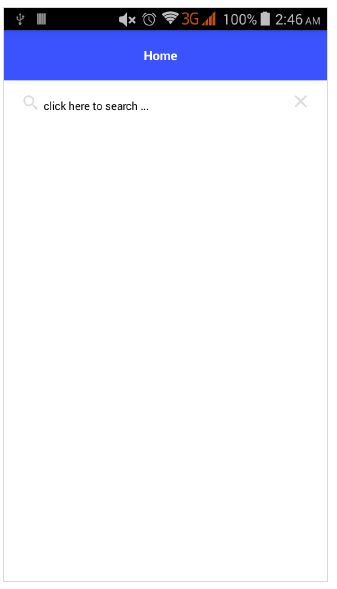
Kita bisa menerapkan gaya -
<StackLayout>
<SearchBar id="bar" hint="click here to search ..." color="green" backgroundColor="green"></SearchBar>
</StackLayout>Di bawah ini adalah output dari SearchBarStyle -

Beralih
Sakelar didasarkan pada sakelar untuk memilih di antara opsi. Keadaan default salah. Ini didefinisikan di bawah -
<StackLayout>
<Switch checked="false" loaded="onSwitchLoaded"></Switch>
</StackLayout>Output untuk program di atas ditunjukkan di bawah ini -

Slider
Slider adalah komponen geser untuk memilih range numerik. Ini didefinisikan di bawah -
<Slider value="30" minValue="0" maxValue="50" loaded="onSliderLoaded"></Slider>Output untuk program di atas diberikan di bawah ini -

Kemajuan
Widget kemajuan menunjukkan kemajuan dalam suatu operasi. Kemajuan saat ini direpresentasikan sebagai batang. Ini didefinisikan di bawah -
<StackLayout verticalAlign="center" height="50">
<Progress value="90" maxValue="100" backgroundColor="red" color="green" row="0"></Progress>
</StackLayout>Di bawah ini adalah output dari widget Progress -

Indikator Aktivitas
ActivityIndicator menunjukkan tugas yang sedang berlangsung. Ini didefinisikan di bawah -
<StackLayout verticalAlign="center" height="50">
<ActivityIndicator busy="true" color="red" width="50"
height="50"></ActivityIndicator>
</StackLayout>Di bawah ini adalah output untuk ActivityIndicator -
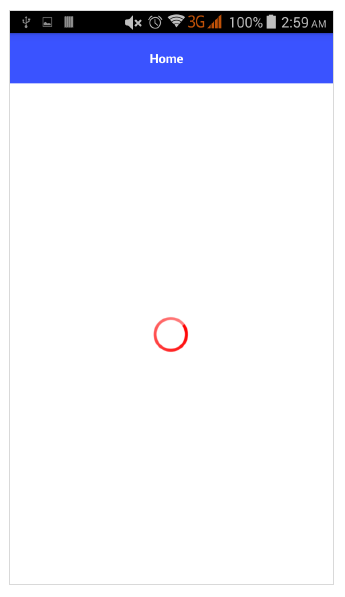
Gambar
Widget gambar digunakan untuk menampilkan gambar. Ini dapat dimuat menggunakan url 'ImageSource'. Ini didefinisikan di bawah -
<StackLayout class="m-15" backgroundColor="lightgray">
<Image src="~/images/logo.png" stretch="aspectFill"></Image>
</StackLayout>Output untuk Widget Gambar seperti yang ditunjukkan di bawah ini -
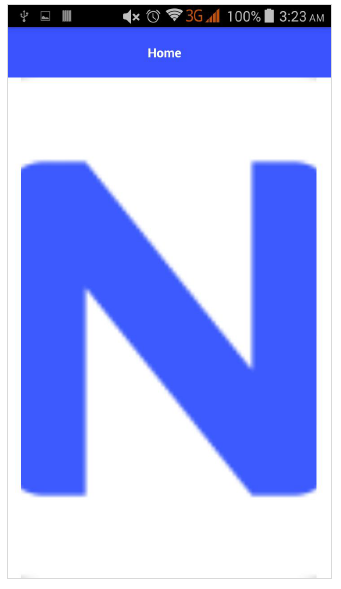
WebView
WebView menunjukkan halaman web. Halaman web dapat dimuat menggunakan URL. Ini didefinisikan di bawah -
<WebView row="1" loaded="onWebViewLoaded" id="myWebView" src="http://www.google.com"></WebView>Output untuk kode di atas adalah seperti yang ditunjukkan di bawah ini -

DatePicker
Komponen DatePicker digunakan untuk memilih tanggal. Ini didefinisikan di bawah -
<StackLayout class="m-15" backgroundColor="lightgray">
<DatePicker year="1980" month="4" day="20" verticalAlignment="center"></DatePicker>
</StackLayout>Output dari komponen DatePicker adalah seperti yang ditunjukkan di bawah ini -
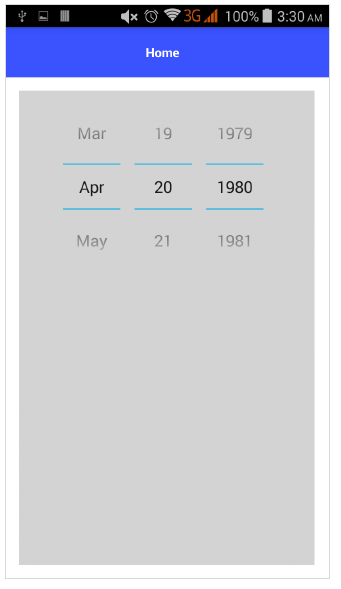
TimePicker
Komponen TimePicker digunakan untuk memilih waktu. Ini didefinisikan di bawah -
<StackLayout class="m-15" backgroundColor="lightgray">
<TimePicker hour="9"
minute="25"
maxHour="23"
maxMinute="59"
minuteInterval="5">
</TimePicker>
</StackLayout>Di bawah ini adalah output dari komponen TimePicker -

NativeScript menyediakan kumpulan komponen penampung dengan tujuan tunggal meletakkan komponen widget UI. Kontainer tata letak bertindak sebagai komponen induk dan dapat memiliki satu atau lebih komponen anak. Semua komponen turunan dari wadah tata letak dapat diatur berdasarkan teknik yang disediakan oleh wadah tata letak induknya.
NativeScript mendukung enam wadah tata letak dan mereka adalah sebagai berikut -
Wadah tata letak absolut
Kontainer tata letak dok
Kontainer tata letak kisi
Kontainer tata letak tumpukan
Bungkus wadah tata letak
Kontainer tata letak FlexBox
Mari kita pelajari semua konsep wadah tata letak secara mendetail di bab ini.
Tata Letak Mutlak
AbsoluteLayoutcontainer adalah container tata letak paling sederhana di NativeScript. AbsoluteLayout tidak memberlakukan batasan apa pun pada turunannya dan akan menempatkan turunannya di dalamnya menggunakan sistem koordinat 2 dimensi dengan sudut kiri atas sebagai asalnya.
AbsoluteLayout menggunakan empat properti turunannya untuk memposisikannya dan mereka adalah sebagai berikut -
top - Mendefinisikan penempatan anak dari asal bergerak ke bawah dalam arah y.
left - Mendefinisikan penempatan anak dari awal bergerak ke samping dalam arah x.
width - Mendefinisikan lebar anak.
height - Mendefinisikan tinggi anak.
Mari kita tambahkan wadah AbsoluteLayout di halaman beranda aplikasi kita seperti di bawah ini -
<ActionBar>
<Label text="Home"></Label>
</ActionBar>
<AbsoluteLayout width="200" height="300" backgroundColor="blue">
<Label text="Top Left" left="0" top="0" width="100" height="150" backgroundColor="green">
</Label>
<Label text="Top Right" left="100" top="0" width="100" height="150" backgroundColor="blue"></Label>
<Label text="Bottom Left" left="0" top="150" width="100" height="150" backgroundColor="orange">
</Label>
<Label text="Bottom Right" left="100" top="150" width="100" height="150" backgroundColor="red"></Label>
</AbsoluteLayout>Keluaran
Output dari AbsoluteLayout adalah seperti yang diberikan di bawah ini -

DockLayout
Docklayoutkomponen kontainer memungkinkan anak-anaknya untuk berlabuh di dalamnya. Setiap sisi wadah (atas, bawah, kiri, kanan) dapat memasang komponen turunan. Container DockLayout menggunakan properti dok turunannya untuk menggalangkannya dengan benar.
Nilai yang mungkin dari properti dock adalah sebagai berikut -
top - Layout container dock komponen anak di pojok atas.
bottom - Layout container dock komponen anak di pojok bawah.
left - Layout container dock komponen anak di pojok kiri.
right - Layout container dock komponen anak di pojok kanan.
Secara default, DockLayoutkontainer menyimpan komponen anak terakhirnya. Itu bisa menimpa dengan menyetel properti stretchLastChildnya ke nol.
Mari kita tambahkan DockLayout wadah di halaman beranda aplikasi kita seperti di bawah ini -
<ActionBar>
<Label text="Home"></Label>
</ActionBar>
<DockLayout width="250" height="300" backgroundColor="blue" stretchLastChild="false">
<Label text="left" dock="left" width="50" backgroundColor="green"></Label>
<Label text="top" dock="top" height="50" backgroundColor="orange"></Label>
<Label text="right" dock="right" width="50" backgroundColor="red"></Label<
<Label text="bottom" dock="bottom" height="50"
backgroundColor="orange"></Label>
</DockLayout>Keluaran
Di bawah ini adalah output untuk DockLayout -

GridLayout
Komponen wadah GridLayout adalah salah satu wadah tata letak yang kompleks dan mengatur elemen anak dalam format tabel dengan baris dan kolom. Secara default, ini memiliki satu baris dan satu kolom. Ini memiliki properti berikut -
columns- Digunakan untuk mewakili lebar default setiap kolom yang dipisahkan oleh,. Nilai yang mungkin adalah angka, * dan kata kunci otomatis.
Dimana,
angka menunjukkan lebar kolom absolut.
menunjukkan lebar kolom relatif terhadap kolom lain. Ini dapat diawali dengan angka untuk menunjukkan berapa kali lebar kolom harus dibandingkan dengan kolom lain. Misalnya, 2 * menunjukkan lebar kolom harus 2 kali lebar kolom terkecil.
auto menunjukkan lebar kolom selebar anak terlebar.
Misalnya, *, 2 * berarti dua kolom dan kolom kedua akan menjadi dua kali ukuran kolom pertama.
rows - Digunakan untuk mewakili tinggi default setiap baris yang dipisahkan oleh,. Representasi nilai mirip dengan kolom.
GridLayout menggunakan properti turunannya yang ditentukan di bawah ini untuk mengatur tata letaknya -
row - Nomor baris
rowSpan - jumlah total baris konten turunan terbentang dalam tata letak.
colSpan - jumlah total kolom konten anak yang terbentang dalam tata letak.
Mari kita tambahkan wadah GridLayout di halaman beranda aplikasi kita seperti di bawah ini -
<ActionBar>
<Label text="Home"></Label>
</ActionBar>
<GridLayout columns="50, auto, *" rows="50, auto, *" width="210" height="210"
backgroundColor="blue">
<Label text="Row: 0; Column 0" row="0" col="0" backgroundColor="green"></Label>
<Label text="Row: 0; Column 1" row="0" col="1" colSpan="1" backgroundColor="brown"></Label>
<Label text="Row: 1; Column 0" row="1" col="0" rowSpan="1" backgroundColor="red"></Label>
<Label text="Row: 1; Column 1" row="1" col="1" backgroundColor="orange"></Label>
</GridLayout>Keluaran
Di bawah ini adalah output untuk GridLayout -

StackLayout
StackLayout mengatur turunannya dalam garis satu dimensi baik secara horizontal maupun vertikal. Ini dapat diukur berdasarkan ruang dalam tata letak menggunakan opsi tata letak. Ini memiliki properti orientasi yang dapat digunakan untuk menentukan arah, horizontal atau vertikal.
Mari kita tambahkan kontainer StackLayout di halaman beranda aplikasi kita seperti di bawah ini -
<ActionBar>
<Label text="Home"></Label>
</ActionBar>
<StackLayout orientation="vertical" width="200" height="200" backgroundColor="blue">
<Label text="Label1" width="50" height="50" backgroundColor="green"></Label>
<Label text="Label2" width="50" height="50" backgroundColor="brown"></Label>
<Label text="Label3" width="50" height="50" backgroundColor="red"></Label>
<Label text="Label4" width="50" height="50" backgroundColor="orange"></Label>
</StackLayout>Keluaran
Output untuk StackLayout adalah seperti yang ditunjukkan di bawah ini -

WrapLayout
WrapLayout digunakan untuk membungkus konten pada baris atau kolom baru.
Ini memiliki tiga properti berikut -
orientation - menampilkan secara horizontal atau vertikal.
itemWidth - lebar tata letak untuk setiap anak.
itemHeight - tinggi tata letak untuk setiap anak.
Mari kita tambahkan wadah WrapLayout di halaman beranda aplikasi kita seperti di bawah ini -
<ActionBar>
<Label text="Home"></Label>
</ActionBar> <WrapLayout orientation="horizontal" width="200" height="200" backgroundColor="blue">
<Label text="Label1" width="70" height="70" backgroundColor="green"></Label>
<Label text="Label2" width="70" height="70" backgroundColor="brown"></Label
<Label text="Label3" width="70" height="70" backgroundColor="red"></Label>
<Label text="Label4" width="70" height="70" backgroundColor="orange"></Label>
</WrapLayout>Keluaran

Tata Letak Flexbox
Komponen wadah FlexboxLayout adalah salah satu wadah tata letak lanjutan. Ini memberikan opsi untuk membuat tata letak sederhana menjadi tata letak yang sangat kompleks dan canggih. Ini didasarkan pada CSS Flexbox.
Komponen FlexboxLayout memiliki banyak properti dan sebagai berikut -
flexDirection
Ini mewakili arah di mana komponen anak disusun. Nilai yang mungkin dari flexDirection adalah sebagai berikut -
row - Komponen anak disusun berdampingan.
row-reverse - Komponen anak disusun berdampingan tetapi dalam arah sebaliknya.
column - Komponen anak disusun satu di bawah yang lain.
column-reverse - Komponen anak disusun satu di bawah yang lain tetapi dalam arah terbalik.
Mari kita tambahkan wadah FlexLayout di halaman beranda aplikasi kita seperti di bawah ini -
<ActionBar>
<Label text="Home"></Label>
</ActionBar>
<FlexboxLayout flexDirection="row">
<Label text="First Item" backgroundColor="red"></Label>
<Label text="Second Item" backgroundColor="green"></Label>
<Label text="Third Item" backgroundColor="red"></Label>
<Label text="Fourth Item" backgroundColor="green"></Label>
<Label text="Fifth Item" backgroundColor="red"></Label>
</FlexboxLayout>Keluaran
Di bawah ini adalah output dari FlexLayout - Baris -

Sekarang, mari kita ubah nilai flexDirection dari baris ke baris mundur dan periksa bagaimana pengaruhnya terhadap tata letak.
<ActionBar>
<Label text="Home"></Label>
</ActionBar> <FlexboxLayout flexDirection="row-reverse">
<Label text="First Item" backgroundColor="red"></Label>
<Label text="Second Item" backgroundColor="green"></Label>
<Label text="Third Item" backgroundColor="red"></Label>
<Label text="Fourth Item" backgroundColor="green"></Label>
<Label text="Fifth Item" backgroundColor="red"></Label>
</FlexboxLayout>Keluaran
Di bawah ini adalah output dari Flex Layout - Row Reverse -

Mari kita ubah nilai flexDirection dari row-reverse ke column dan periksa bagaimana pengaruhnya terhadap tata letak.
<ActionBar>
<Label text="Home"></Label>
</ActionBar>
<FlexboxLayout flexDirection="column">
<Label text="First Item" backgroundColor="red"></Label>
<Label text="Second Item" backgroundColor="green"></Label>
<Label text="Third Item" backgroundColor="red"></Label>
<Label text="Fourth Item" backgroundColor="green"></Label>
<Label text="Fifth Item" backgroundColor="red"></Label>
</FlexboxLayout>Keluaran
Output untuk FlexLayout - Kolom diberikan di bawah ini -

Mari kita ubah nilai flexDirection dari kolom ke kolom terbalik dan periksa bagaimana pengaruhnya terhadap tata letak.
<ActionBar>
<Label text="Home"></Label>
</ActionBar>
<FlexboxLayout flexDirection="column-reverse">
<Label text="First Item" backgroundColor="red"></Label>
<Label text="Second Item" backgroundColor="green"></Label>
<Label text="Third Item" backgroundColor="red"></Label>
<Label text="Fourth Item" backgroundColor="green"></Label>
<Label text="Fifth Item" backgroundColor="red"></Label>
</FlexboxLayout>Keluaran
Di bawah ini adalah output dari FlexLayout - Kolom Terbalik -

flexWrap
Ini mewakili apakah komponen turunan akan dirender dalam satu baris / kolom atau mengalir ke beberapa baris dengan membungkus dalam arah yang ditetapkan oleh flexDirection.
Nilai yang mungkin adalah sebagai berikut -
wrap - Membungkus komponen turunan, jika tidak ada ruang yang tersedia pada arah yang diberikan (flexDirection).
wrap-reverse - Sama seperti bungkus kecuali aliran komponen berlawanan arah.
Mari kita tambahkan properti flexWrap dan kemudian tetapkan nilainya sebagai bungkus. Tambahkan juga tiga anak lagi seperti yang ditentukan di bawah ini -
<ActionBar>
<Label text="Home"></Label>
&tl;/ActionBar>
<FlexboxLayout flexDirection="row" flexWrap="wrap">
<Label text="First Item" backgroundColor="red"></Label>
<Label text="Second Item" backgroundColor="green"></Label>
<Label text="Third Item" backgroundColor="red"></Label>
<Label text="Fourth Item" backgroundColor="green"></Label>
<Label text="Fifth Item" backgroundColor="red"></Label>
<Label text="Sixth Item" backgroundColor="green"></Label>
<Label text="Seventh Item" backgroundColor="red"></Label>
<Label text="Eighth Item" backgroundColor="green"></Label>
</FlexboxLayout>Keluaran
Di bawah ini adalah output untuk flexWrap -

JustifyContent
Ini mewakili bagaimana komponen anak disusun dengan menghormati satu sama lain dan struktur keseluruhan. Ini memiliki tiga properti seperti yang ditentukan di bawah ini -
flex-end - Ini mengemas komponen anak ke arah garis akhir.
space-between - Ini mengemas komponen anak dengan mendistribusikan secara merata.
space-around - Mirip dengan spasi-antara kecuali itu mengemas komponen anak dengan mendistribusikan secara merata dalam garis serta ruang yang sama di sekitarnya.
Mari kita tambahkan justifyContent juga dan periksa bagaimana perilakunya -
<ActionBar>
<Label text="Home"></Label>
</ActionBar>
<FlexboxLayout flexDirection="row" flexWrap="wrap" justifyContent="space-around">
<Label text="First Item" backgroundColor="red"></Label>
<Label text="Second Item" backgroundColor="green"></Label>
<Label text="Third Item" backgroundColor="red"></Label>
<Label text="Fourth Item" backgroundColor="green"></Label>
<Label text="Fifth Item" backgroundColor="red"></Label>
<Label text="Sixth Item" backgroundColor="green"></Label>
<Label text="Seventh Item" backgroundColor="red"></Label>
<Label text="Eighth Item" backgroundColor="green"></Label>
</FlexboxLayout>Keluaran
Di bawah ini adalah output dari Flex Layout - JustifyContent -

Penampung FlexLayout menyediakan dua properti lagi untuk turunannya guna menentukan urutan dan kemampuan menyusut. Mereka adalah sebagai berikut -
order - Ini menentukan urutan di mana turunan dari wadah FlexLayout akan dirender.
flexShrink - Menentukan kemampuan anak menyusut ke level 0.
Navigasi memungkinkan pengguna untuk dengan cepat menggeser ke layar yang mereka inginkan atau untuk menavigasi melalui aplikasi atau untuk melakukan tindakan tertentu. Komponen navigasi membantu Anda mengimplementasikan navigasi menggunakan klik tombol sederhana ke pola yang lebih kompleks.
Navigasi sangat berbeda antara versi inti dan sudut dari NativeScript. Sementara navigasi kerangka inti adalah dasar untuk proses navigasi, model Angular NativeScript mengadopsi konsep navigasi inti dan memperluasnya agar kompatibel dengan kerangka kerja Angular.
Mari kita lihat konsep navigasi inti dan adopsi sudut dalam bab ini.
Konsep inti
Mari kita pahami cara kerja navigasi dalam NativeScript inti dalam bab ini.
Di NativeScript, navigasi dibagi menjadi empat kategori berbeda berdasarkan arah penerapannya seperti yang ditentukan di bawah -
Navigasi maju
Navigasi mundur
Navigasi lateral
Navigasi bawah
Navigasi Maju
Navigasi Maju mengacu pada menavigasi pengguna ke layar di tingkat hierarki berikutnya. Ini didasarkan pada dua komponen NativeScript,Frame dan Page.
Frame
Bingkai adalah komponen tingkat dasar untuk navigasi. Ini bukan wadah yang terlihat tetapi bertindak sebagai wadah untuk transisi antar halaman.
Contoh sederhananya adalah sebagai berikut -
<Frame id="featured" defaultPage="featured-page" />Sini,
Frame menavigasi ke (atau memuat) komponen halaman halaman unggulan dan merendernya.
Page
Halaman berada di sebelah komponen Frame dan berfungsi sebagai wadah untuk komponen UI. Contoh sederhana dijelaskan di bawah ini -
<Page loaded="onPageLoaded">
<ActionBar title="Item" class="action-bar"></ActionBar>
<AbsoluteLayout>
<Label text="Label"/<
<Button text="navigate('another-page')" tap="onTap"/>
</AbsoluteLayout>
</Page>Sini,
Awalnya, Halaman memuat semua komponen UI layar dan merendernya.
Ketika pengguna mengklik tombol, itu akan mengarahkan pengguna ke another-page halaman.
Navigasi Mundur
Metode navigasi mundur memungkinkan gerakan mundur melalui layar dalam satu aplikasi atau di berbagai aplikasi. Ini adalah arah berlawanan dari navigasi maju. Metode goBack () sederhana digunakan untuk menavigasi kembali ke halaman sebelumnya.
Ini didefinisikan di bawah -
<Page class="page" loaded="onPageLoaded">
<ActionBar title="Item" class="action-bar"></ActionBar>
<StackLayout class="home-panel">
<Button class="btn btn-primary" text="Back" tap="goBack"/>
</StackLayout>
</Page>Sini,
goBack() Metode ini akan dipicu saat pengguna mengetuk tombol. goBack() menavigasi pengguna ke halaman sebelumnya, jika tersedia.
Navigasi Lateral
Navigasi lateral mengacu pada navigasi antar layar pada tingkat hierarki yang sama. Ini didasarkan pada pola hub. Ini diaktifkan melalui komponen navigasi tertentu seperti BottomNavigation, Tabs, TabView, SideDrawer dan Modal View.
Contoh sederhana didefinisikan seperti di bawah ini -
<Page class="page" xmlns="http://www.nativescript.org/tns.xsd">
<ActionBar title="Hub" class="action-bar"></ActionBar>
<StackLayout class="home-panel">
<Button class="btn btn-primary" text="navigate('featured-page')" tap="navigateToFeatured" />
<Button class="btn btn-primary" text="navigate('search-page')" tap="navigateToSearch" />
</StackLayout>
</Page>Sini,
navigateToFeatured fungsi menggunakan metode navig () untuk menavigasi pengguna ke halaman unggulan.
Demikian pula, navigateToSearch Fungsi akan mengarahkan pengguna ke halaman pencarian.
Halaman hub juga dapat dicapai dengan menggunakan metode navigasi yang tersedia di layar halaman dan seseorang dapat keluar dari halaman hub menggunakan metode goBack ().
Contoh sederhananya adalah sebagai berikut -
<Page class="page">
<ActionBar title="Item" class="action-bar"></ActionBar>
<StackLayout class="home-panel">
<Button class="btn btn-primary" text="navigate('hub-page')" tap="navigateToHub" />
<Button class="btn btn-primary" text="goBack()" tap="goBack" />
</StackLayout>
</Page>Navigasi Bawah dan Tab
Gaya navigasi yang paling umum di aplikasi seluler adalah navigasi berbasis tab. Navigasi Tab disusun di bagian bawah layar atau di bagian atas di bawah header. Hal ini dicapai dengan menggunakan TabView dan BottomNavigation komponen.
Navigasi berbasis sudut
NativeScript memperluas konsep navigasinya untuk mengakomodasi konsep perutean Angular. NativeScript menyediakan modul baru, NativeScriptRouterModule dengan memperluas Angular RouterModule.
Konsep navigasi sudut NativeScript dapat dikategorikan menjadi beberapa bagian seperti di bawah ini -
halaman-router-outlet
nsRouterLink menarik
Kelas RouterExtension
Custom RouterReuseStrategy
Mari kita pelajari semua navigasi sudut di atas di bagian ini.
Outlet Router Halaman
Seperti yang dipelajari sebelumnya, halaman-router-outlet adalah pengganti dari outlet-router Angular. page-router-outlet membungkus Strategi Frame dan Page dari kerangka kerja navigasi inti Nativescript. Setiap halaman-router-outlet membuat komponen Frame baru dan setiap komponen yang dikonfigurasi di outlet akan dibungkus menggunakan komponen Halaman. Kemudian, metode navigasi asli digunakan untuk menavigasi ke halaman / rute lain.
Tautan Router (nsRouterLink)
nsRouterLink adalah pengganti dari RouterLink Angular. Ini memungkinkan komponen UI untuk ditautkan ke halaman lain menggunakan rute. nsRouterLink juga menyediakan dua opsi di bawah ini -
pageTransition- Digunakan untuk mengatur animasi transisi halaman. true memungkinkan transisi default. false menonaktifkan transisi. Nilai spesifik seperti slide, fadein, dll., Mengatur transisi tertentu.
clearHistory - true membersihkan riwayat navigasi nsRouterLink.
Kode contoh sederhana adalah sebagai berikut -
<Button text="Go to Home" [nsRouterLink]="['/home']"
pageTransition="slide" clearHistory="true"></Button>Ekstensi Router
NativeScript menyediakan kelas RouterExtensions dan memperlihatkan fungsi navigasi inti NativeScript.
Metode yang diekspos oleh RouterExtensions adalah sebagai berikut -
navigate
navigateByUrl
back
canGoBack
backToPreviousPage
canGoBackToPreviousPage
Contoh kode sederhana menggunakan RouterExtensions adalah sebagai berikut -
import { RouterExtensions } from "nativescript-angular/router";
@Component({
// ...
})
export class HomeComponent {
constructor(private routerExtensions: RouterExtensions) { }
}Strategi Penggunaan Ulang Rute Kustom
NativeScript menggunakan strategi penggunaan ulang rute kustom (RouterReuseStrategy) untuk mengakomodasi arsitektur aplikasi seluler. Aplikasi seluler berbeda dalam aspek-aspek tertentu dibandingkan dengan aplikasi web.
Misalnya, halaman dapat dihancurkan dalam aplikasi web saat pengguna keluar dari halaman dan membuatnya kembali saat pengguna menavigasi ke halaman. Namun, dalam aplikasi seluler, halaman tersebut akan dipertahankan dan digunakan kembali. Konsep-konsep ini dipertimbangkan saat merancang konsep perutean.
Rute
Modul perutean sederhana dalam aplikasi NativeScript Angular adalah seperti di bawah ini -
import { NgModule } from "@angular/core";
import { Routes } from "@angular/router";
import { NativeScriptRouterModule } from "nativescript-angular/router";
import { HomeComponent } from "./home.component";
import { SearchComponent } from "./search.component";
const routes: Routes = [
{ path: "", redirectTo: "/home", pathMatch: "full" },
{ path: "home", component: HomeComponent },
{ path: "search", component: SearchComponent },
];
@NgModule({
imports: [NativeScriptRouterModule.forRoot(routes)],
exports: [NativeScriptRouterModule]
})
export class AppRoutingModule { }Sini,
Modul perutean sangat mirip dengan versi Angular kecuali sangat sedikit pengecualian. Pada kenyataannya, NativeScript menggunakan strategi navigasi intinya dengan memaparkannya dengan cara yang mirip dengan kerangka kerja Angular.
Di setiap aplikasi GUI, peristiwa memainkan peran yang sangat penting untuk memungkinkan interaksi pengguna. Setiap kali pengguna berinteraksi dengan aplikasi, sebuah peristiwa diaktifkan dan tindakan yang sesuai akan dijalankan.
Misalnya, ketika pengguna mengklik tombol Login di halaman login suatu aplikasi, itu memicu proses login.
Acara melibatkan dua aktor -
Event sender - objek, yang memunculkan acara sebenarnya.
Event listener - Fungsi, yang mendengarkan peristiwa tertentu dan kemudian dieksekusi ketika suatu peristiwa dipicu.
Kelas Teramati
Ini adalah kelas yang ditentukan sebelumnya untuk menangani acara. Ini didefinisikan di bawah -
const Observable = require("tns-core-modules/data/observable").Observable;Di NativeScript, hampir setiap objek berasal dari kelas Observable sehingga setiap objek mendukung peristiwa.
Pendengar Acara
Mari kita pahami cara membuat objek dan menambahkan event listener ke objek di bab ini.
Langkah 1
Buat tombol yang digunakan untuk menghasilkan acara seperti yang ditentukan di bawah ini -
const Button = require("tns-core-modules/ui/button").Button;
const testButton = new Button();Langkah 2
Selanjutnya tambahkan teks ke tombol seperti yang ditentukan di bawah ini -
testButton.text = "Click";LANGKAH 3
Buat fungsi, onTap seperti yang ditentukan di bawah ini -
let onTap = function(args) {
console.log("you clicked!");
};LANGKAH 4
Sekarang lampirkan acara tap ke fungsi onTap seperti yang ditentukan di bawah ini -
testButton.on("tap", onTap, this);Cara alternatif untuk menambahkan pendengar acara adalah sebagai berikut -
testButton.addEventListener("tap", onTap, this);LANGKAH 5
Cara alternatif untuk melampirkan acara adalah melalui UI itu sendiri seperti yang ditentukan di bawah ini -
<Button text="click" (tap)="onTap($event)"></Button>Sini,
$ event berjenis EventData. EventData berisi dua properti dan mereka adalah sebagai berikut -
Object- Contoh teramati yang digunakan untuk menaikkan suatu acara. Dalam skenario ini, itu adalah objek Button.
EventName- Itu adalah nama acara. Dalam skenario ini, itu adalah acara ketuk.
LANGKAH 6
Terakhir, event listener dapat dilepaskan / dihapus kapan saja seperti yang ditentukan di bawah ini -
testButton.off(Button.onTap);Anda juga dapat menggunakan format lain seperti yang ditunjukkan di bawah ini -
testButton.removeEventListener(Button.onTap);Mengubah BlankNgApp
Mari kita memodifikasi aplikasi BlankNgApp untuk lebih memahami kejadian di NativeScript.
Langkah 1
Buka UI komponen rumah, src/app/home/home.component.html dan tambahkan kode di bawah ini -
<ActionBar>
<Label text="Home"></Label>
</ActionBar>
<StackLayout>
<Button text='Fire an event' class="-primary" color='gray' (tap)='onButtonTap($event)'></Button>
</StackLayout>Sini,
tap adalah acara dan Tombol adalah acara penggalang.
onButtonTap adalah pendengar acara.
Langkah 2
Buka kode komponen rumah, ‘src/app/home/home.component.ts’ dan perbarui kode di bawah ini -
import { Component, OnInit } from "@angular/core";
import { EventData } from "tns-core-modules/data/observable";
import { Button } from "tns-core-modules/ui/button"
@Component({
selector: "Home",
templateUrl: "./home.component.html"
})
export class HomeComponent implements OnInit {
constructor() {
// Use the component constructor to inject providers.
}
ngOnInit(): void {
// Init your component properties here.
}
onButtonTap(args: EventData): void {
console.log(args.eventName);
const button = <Button>args.object;
console.log(button.text);
}
}Sini,
Menambahkan pendengar acara baru, onButtonTap.
Cetak nama acara, ketuk dan teks tombol, Aktifkan acara di konsol.
LANGKAH 3
Jalankan aplikasi dan ketuk tombolnya. Ini mencetak baris di bawah ini di konsol.
LOG from device <device name>: tap
LOG from device <device name>: Fire an eventData binding adalah salah satu konsep lanjutan yang didukung oleh NativeScript. NativeScript mengikuti konsep pengikatan data Angular sedekat mungkin. Data binding memungkinkan komponen UI untuk menampilkan / memperbarui nilai model data aplikasi saat ini tanpa upaya pemrograman apa pun.
NativeScript mendukung dua jenis pengikatan data. Mereka adalah sebagai berikut -
One-Way data binding - Perbarui UI setiap kali model diubah.
Two-Way data binding- Sinkronkan UI dan model. Setiap kali model diperbarui, UI diperbarui secara otomatis dan juga setiap kali UI mendapatkan data dari pengguna (UI diperbarui), model akan diperbarui.
Mari kita pelajari kedua konsep di bagian ini.
Pengikatan Data Satu Arah
NativeScript menyediakan opsi sederhana untuk mengaktifkan pengikatan data satu arah dalam komponen UI. Untuk mengaktifkan data binding satu arah, cukup tambahkan tanda kurung siku di properti UI target lalu tetapkan properti model yang diperlukan.
Misalnya, untuk memperbarui konten teks komponen Label, cukup ubah kode UI seperti di bawah ini -
<Label [text]='this.model.prop' />Sini,
this.model.prop mengacu pada properti model, this.model.
Mari kita ubah BlankNgApp kita untuk memahami pengikatan data satu arah.
Langkah 1
Tambahkan model baru, User (src / model / user.ts) sebagai berikut -
export class User {
name: string
}Langkah 2
Buka UI komponen kami, src/app/home/home.component.html dan perbarui kode seperti di bawah ini -
<ActionBar>
<Label text="Home"></Label>
</ActionBar>
<GridLayout columns="*" rows="auto, auto, auto">
<Button text="Click here to greet" class="-primary" color='gray'
(tap)='onButtonTap($event)' row='1' column='0'>
</Button>
<Label [text]='this.user.name' row='2' column='0'
height="50px" textAlignment='center' style='font-size: 16px;
font-weight: bold; margin: 0px 32px 0 25px;'>
</Label>
</GridLayout>Sini,
Teks label disetel ke nama properti model pengguna.
Acara tap tombol dilampirkan ke metode onButtonTap.
LANGKAH 3
Buka kode komponen rumah, src/app/home/home.component.ts dan perbarui kode seperti di bawah ini -
import { Component, OnInit } from "@angular/core";
import { User } from "../../model/user"
@Component({
selector: "Home",
templateUrl: "./home.component.html"
})
export class HomeComponent implements OnInit {
public user: User;
constructor() {
// Use the component constructor to inject providers.
this.user = new User();
this.user.name = "User1";
}
ngOnInit(): void {
// Init your component properties here.
}
onButtonTap(args: EventData) {
this.user.name = 'User2';
}
}Sini,
model pengguna diimpor
Objek pengguna dibuat di konstruktor komponen
Acara onButtonTap diimplementasikan. Implementasi onButtonTap memperbarui objek Pengguna dan menyetel nama properti sebagai User2
LANGKAH 4
Kompilasi dan jalankan aplikasi dan klik tombol untuk mengubah model dan secara otomatis akan mengubah Label teks.
Keadaan awal dan akhir aplikasi adalah sebagai berikut -
Keadaan Awal
Status Awal Pengikatan Data Satu Arah ditunjukkan di bawah ini -

Status Akhir
Status Akhir Pengikatan Data Satu Arah ditunjukkan di bawah ini -

Pengikatan Data dua arah
NativeScript juga menyediakan pengikatan data dua arah untuk fungsionalitas tingkat lanjut. Ini mengikat data model ke UI dan juga mengikat data yang diperbarui di UI ke model.
Untuk melakukan pengikatan data dua arah, gunakan properti ngModel lalu lingkari dengan [] dan () seperti di bawah ini -
<TextField [(ngModel)] = 'this.user.name'></TextField>Mari kita ubah aplikasi BlankNgApp untuk lebih memahami pengikatan data dua arah.
Langkah 1
Impor NativeScriptFormsModule ke HomeModule (src/app/home/home.module.ts) seperti yang ditentukan di bawah ini -
import { NgModule, NO_ERRORS_SCHEMA } from "@angular/core";
import { NativeScriptCommonModule } from "nativescript-angular/common";
import { HomeRoutingModule } from "./home-routing.module";
import { HomeComponent } from "./home.component";
import { NativeScriptFormsModule } from "nativescript-angular/forms";
@NgModule({
imports: [
NativeScriptCommonModule,
HomeRoutingModule,
NativeScriptFormsModule
],
declarations: [
HomeComponent
],
schemas: [
NO_ERRORS_SCHEMA
]
})
export class HomeModule { }Sini,
NativeScriptFormsModule memungkinkan pengikatan data dua arah. Jika tidak, pengikatan data dua arah tidak akan berfungsi seperti yang diharapkan.
Langkah 2
Ubah UI komponen rumah seperti yang diberikan di bawah ini -
<ActionBar> <Label text="Home"></Label></ActionBar>
<GridLayout columns="*" rows="auto, auto">
<TextField hint="Username" row='0' column='0' color="gray"
backgroundColor="lightyellow" height="75px" [(ngModel)]='this.user.name'>
</TextField>
<Label [text]='this.user.name' row='1' column='0' height="50px"
textAlignment='center' style='font-size: 16px; font-weight: bold;
margin: 0px 32px 0 25px;'>
</Label>
</GridLayout>Sini,
Properti teks komponen label disetel dengan pengikatan data satu arah. Jika pengguna model diperbarui, maka properti teksnya akan secara otomatis diperbarui.
Komponen TextField menyetel ngModel sebagai this.user.name. Jika pengguna model diperbarui, maka properti teksnya akan secara otomatis diperbarui. Pada saat yang sama, jika pengguna mengubah nilai BidangTeks, model juga akan diperbarui. Jika model diperbarui, itu akan memicu perubahan properti teks Label juga. Jadi, jika pengguna mengubah data, maka itu akan ditampilkan di properti teks Label.
LANGKAH 3
Jalankan aplikasi dan coba ubah nilai kotak teks.
Status awal dan akhir aplikasi akan sama seperti yang ditentukan di bawah ini -
Keadaan Awal
Pengikatan data dua arah - Keadaan awal diberikan di bawah ini -
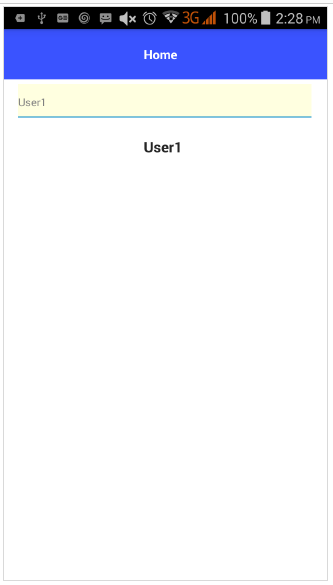
Status Akhir
Pengikatan data dua arah - Status akhir ditunjukkan di bawah -

Sebuah NativeScript Modul berisi serangkaian fungsi terkait dikemas sebagai perpustakaan tunggal. Mari kita pelajari modul-modul yang disediakan oleh kerangka NativeScript.
Ini berisi fungsionalitas inti dari kerangka NativeScript. Mari kita pahami modul inti dalam bab ini.
Aplikasi
Aplikasi berisi implementasi spesifik platform dari aplikasi seluler. Modul inti sederhana didefinisikan di bawah -
const applicationModule = require("tns-core-modules/application");Menghibur
Modul konsol digunakan untuk mencatat pesan. Ini memiliki metode berikut -
console.log("My FirstApp project");
console.info("Native apps!");
console.warn("Warning message!");
console.error("Exception occurred");pengaturan aplikasi
modul aplikasi-pengaturan berisi metode untuk mengelola pengaturan aplikasi. Untuk menambahkan modul ini, kita perlu menambahkan kode berikut -
const appSettings = require("tns-core-modules/application-settings");Beberapa metode yang tersedia dalam pengaturan aplikasi adalah sebagai berikut -
setBoolean (kunci: string, nilai: boolean) - setel objek boolean
setNumber (key: string, value: number) - setel objek nomor
setString (key: string, value: string) - set objek string
getAllKeys () - Berisi semua kunci yang disimpan
hasKey (key: string) - periksa apakah ada kunci atau tidak
hapus - menghapus nilai yang disimpan
hapus - hapus entri apa pun berdasarkan kunci.
Contoh sederhana menggunakan pengaturan aplikasi adalah sebagai berikut -
function onNavigatingTo(args) {
appSettings.setBoolean("isTurnedOff", false);
appSettings.setString("name", "nativescript");
appSettings.setNumber("locationX", 54.321);
const isTurnedOn = appSettings.getBoolean("isTurnedOn");
const username = appSettings.getString("username");
const locationX = appSettings.getNumber("locationX");
// Will return "not present" if there is no value for "noKey"
const someKey = appSettings.getString("noKey", "not present");
}
exports.onNavigatingTo = onNavigatingTo;
function onClear() {
// Removing a single entry via its key name
appSettings.remove("isTurnedOff");
// Clearing the whole settings
appSettings.clear();
}http
Modul ini digunakan untuk penanganan httppermintaan dan tanggapan. Untuk menambahkan modul ini ke aplikasi Anda, tambahkan kode berikut -
const httpModule = require("tns-core-modules/http");Kami dapat mengirim data menggunakan metode berikut -
getString- Ini digunakan untuk membuat permintaan dan mengunduh data dari URL sebagai string. Ini didefinisikan di bawah -
httpModule.getString("https://.../get").then(
(r) => {
viewModel.set("getStringResult", r);
}, (e) =>
{
}
);getJSON- Digunakan untuk mengakses data dari JSON. Ini didefinisikan di bawah -
httpModule.getJSON("https://.../get").then((r) => {
}, (e) => {
});getImage- mengunduh konten dari URL yang ditentukan dan mengembalikan objek ImageSource. Ini didefinisikan di bawah -
httpModule.getImage("https://.../image/jpeg").then((r) => {
}, (e) => {
});getFile - Ini memiliki dua argumen URL dan jalur file.
URL - mengunduh data.
File path- simpan data URL ke dalam file. Ini didefinisikan di bawah -
httpModule.getFile("https://").then((resultFile) => {
}, (e) => {
});request- Ini memiliki argumen opsi. Ini digunakan untuk meminta opsi dan mengembalikan objek HttpResponse. Ini didefinisikan di bawah -
httpModule.request({
url: "https://.../get",
method: "GET"
}).then((response) => {
}, (e) => {
});Sumber gambar
modul sumber gambar digunakan untuk menyimpan gambar. Kita dapat menambahkan modul ini menggunakan pernyataan di bawah ini -
const imageSourceModule = require("tns-core-modules/image-source");Jika Anda ingin memuat gambar dari sumber daya, gunakan kode di bawah ini -
const imgFromResources = imageSourceModule.fromResource("icon");Untuk menambahkan gambar dari file lokal, gunakan perintah di bawah ini -
const folder = fileSystemModule.knownFolders.currentApp();
const path = fileSystemModule.path.join(folder.path, "images/sample.png");
const imageFromLocalFile = imageSourceModule.fromFile(path);Untuk menyimpan gambar ke jalur file, gunakan perintah di bawah ini -
const img = imageSourceModule.fromFile(imagePath);
const folderDest = fileSystemModule.knownFolders.documents();
const pathDest = fileSystemModule.path.join(folderDest.path, "sample.png");
const saved = img.saveToFile(pathDest, "png"); if (saved) {
console.log(" sample image saved successfully!");
}Timer
Modul ini digunakan untuk mengeksekusi kode pada interval waktu tertentu. Untuk menambahkan ini, kita perlu menggunakanrequire -
const timerModule = require("tns-core-modules/timer");Ini didasarkan pada dua metode -
setTimeout- Digunakan untuk menunda eksekusi. Ini direpresentasikan sebagai milidetik.
setInterval - Ini digunakan untuk menerapkan berulang pada interval tertentu.
Jejak
Modul ini berguna untuk debugging. Ini memberikan informasi logging. Modul ini dapat direpresentasikan sebagai -
const traceModule = require("tns-core-modules/trace");Jika Anda ingin mengaktifkan di aplikasi Anda, gunakan perintah di bawah ini -
traceModule.enable();ui / image-cache
modul image-cache digunakan untuk menangani permintaan download gambar dan cache gambar yang didownload. Modul ini dapat direpresentasikan seperti yang ditunjukkan di bawah ini -
const Cache = require("tns-core-modules/ui/image-cache").Cache;konektivitas
Modul ini digunakan untuk menerima informasi koneksi dari jaringan yang terhubung. Itu dapat direpresentasikan sebagai -
const connectivityModule = require("tns-core-modules/connectivity");Modul Fungsionalitas
Modul fungsionalitas mencakup banyak modul khusus sistem / platform. Beberapa modul penting adalah sebagai berikut -
platform- Digunakan untuk menampilkan informasi tentang perangkat Anda. Itu dapat didefinisikan seperti yang diberikan di bawah ini -
const platformModule = require("tns-core-modules/platform");fps-meter- Digunakan untuk menangkap frame per detik. Itu dapat didefinisikan seperti yang diberikan di bawah ini -
const fpsMeter = require("tns-core-modules/fps-meter");file-system- Digunakan untuk bekerja dengan sistem file perangkat Anda. Ini didefinisikan di bawah -
const fileSystemModule = require("tns-core-modules/file-system");ui/gestures - Digunakan untuk bekerja dengan gerakan UI.
Modul UI
Modul UI menyertakan komponen UI dan fungsionalitas terkaitnya. Beberapa modul UI yang penting adalah sebagai berikut -
frame
page
color
text/formatted-string
xml
styling
animation
Paket npm digunakan untuk menambahkan fungsionalitas asli. Dengan menggunakan paket ini, kita dapat menginstal atau mencari atau menghapus plugin apa pun. Bagian ini menjelaskan tentang plugin secara detail.
Perintah
add - Ini digunakan untuk menginstal plugin.
update - Memperbarui plugin yang ditentukan dan mengubah dependensinya.
remove - Menghapus plugin.
build - Digunakan untuk membuat plugin untuk proyek iOS atau android.
create - Membuat plugin untuk proyek Anda.
Menambahkan Plugin
Sintaks di bawah ini digunakan untuk menambahkan plugin baru -
tns plugin add <plugin-name>Misalnya, jika Anda ingin menambahkan nativescript-barcodescanner, Anda dapat menggunakan kode berikut -
tns plugin add nativescript-barcodescannerAnda dapat melihat tanggapan berikut -
+ [email protected]
added 1 package from 1 contributor and audited 11704 packages in 8.76sAnda juga dapat menggunakan modul npm untuk menambahkan plugin di atas -
npm install nativescript-barcodescannerSekarang, NativeScript CLI mengunduh plugin dari npm dan menambahkannya ke dalam folder node_modules Anda.
Jika Anda ingin menambahkan plugin langsung ke file package.json dan menyelesaikan semua masalah ketergantungan, Anda dapat menggunakan perintah di bawah ini daripada yang sebelumnya -
npm i nativescript-barcodescannerJika Anda ingin menginstal dependensi pengembang selama pengembangan, gunakan kode di bawah ini -
npm i tns-platform-declarations --save-devSini,
tns-platform-declarations adalah ketergantungan pengembang yang diperlukan hanya untuk intelliSense selama proses pengembangan.
Mengimpor Plugin
Sekarang, kami telah menginstal nativescript-barcodescanner plugin. Biarkan kami menambahkan di dalam proyek Anda menggunakan perintah di bawah ini -
const maps = require("nativescript-barcodescanner");
maps.requestPermissions();Memperbarui Plugin
Metode ini digunakan untuk memperbarui plugin yang ditentukan sehingga meng-uninstal plugin sebelumnya dan menginstal versi baru serta mengubah dependensinya. Ini didefinisikan di bawah -
tns plugin update <Plugin name version>Menghapus Plugin
Jika Anda ingin menghapus plugin, jika tidak diperlukan, Anda dapat menggunakan sintaks di bawah ini -
tns plugin remove <plugin-name>Misalnya, jika Anda ingin menghapus nativescript-google-maps-sdk yang diinstal di atas, gunakan perintah di bawah ini -
tns plugin remove nativescript-barcodescannerAnda dapat melihat tanggapan berikut -
Successfully removed plugin nativescript-barcodescannerMembangun Plugin
Ini digunakan untuk membuat file proyek khusus Android dari plugin yang terletak di platform / android. Mari kita membangun pugin nativescript-barcodescanner menggunakan perintah di bawah ini -
tns plugin build nativescript-barcodescannerMembuat Plugin
Plugin NativeScript adalah modul JavaScript sederhana. Ini didefinisikan di dalam file src \ package.json aplikasi Anda. Modul ini digunakan untuk membuat proyek baru untuk pengembangan plugin NativeScript. Ini didefinisikan di bawah -
tns plugin create <Plugin Repository Name> [--path <Directory>]Bagian ini menjelaskan tentang ikhtisar mengakses Native API menggunakan JavaScript.
Marshalling
Waktu Proses NativeScript menyediakan konversi tipe implisit untuk platform Android dan iOS. Konsep ini dikenal sebagai marshalling. Misalnya, NativeScript- iOS paltform dapat secara implisit mengonversi tipe data JavaScript dan Objective-C dengan cara yang sama, Java / Kotlin dapat dengan mudah dipetakan ke tipe dan nilai proyek JavaScript. Mari kita pahami bagaimana melakukan marshalling di setiap tipe satu per satu secara singkat.
Nilai Numerik
Kita dapat dengan mudah mengubah tipe data numerik iOS dan android menjadi nomor JavaScript. Konversi numerik sederhana untuk iOS ke JavaScript didefinisikan di bawah ini -
console.log(`max(7,9) = ${max(7,9)}`);Sini,
Fungsi native max () diubah menjadi nomor JavaScript.
Lingkungan Android
Java mendukung tipe numerik yang berbeda seperti byte, short, int, float, double dan long. JavaScript hanya memiliki tipe angka.
Pertimbangkan kelas Java sederhana yang ditunjukkan di bawah ini -
class Demo extends java.lang.Object {
public int maxMethod(int a,int b) {
if(a>b) {
return a;
} else {
return b;
}
}
}Sini,
Kode di atas berisi dua argumen integer. Kita dapat memanggil objek kode di atas menggunakan JavaScript seperti yang ditunjukkan di bawah ini -
//Create an instance for Demo class
var obj = new Demo();
//implicit integer conversion for calling the above method
obj.maxMethod(7,9);String
String Android ditentukan di java.lang.string dan string iOS ditentukan di NSSring. Mari kita lihat bagaimana melakukan marshalling di kedua platform.
Android
String tidak dapat diubah tetapi buffer String mendukung string yang dapat berubah.
Kode di bawah ini adalah contoh untuk pemetaan sederhana -
//Create android label widget
var label = new android.widget.Label();
//Create JavaScript string
var str = "Label1";
//Convert JavaScript string into java label.setText(str);
// text is converted to java.lang.StringKelas Boolean didefinisikan dalam java.lang.Boolean. Kelas ini membungkus nilai boolean dalam sebuah objek. Kita dapat dengan mudah mengubah boolean menjadi String dan sebaliknya. Contoh sederhana didefinisikan seperti yang diberikan di bawah ini -
//create java string
let data = new java.lang.String('NativeScript');
//map java String to JavaScript string,
let result = data.startsWith('N');
//return result
console.log(result);// trueLingkungan iOS
Kelas NSString tidak dapat diubah tetapi subkelasnya NSMutableString tidak dapat diubah. Kelas ini berisi kumpulan metode untuk bekerja dengan string. Itu dideklarasikan seperti di bawah ini -
class NSString : NSObjectPertimbangkan deklarasi objektif-c sederhana seperti yang ditunjukkan di bawah ini -
NSString *str = @"nativescript";
//convert the string to uppercase
NSString *str1;
str1 = [str uppercaseString];
NSLog(@"Uppercase String : %@\n", str1 );NSString dapat dengan mudah dipetakan ke string JavaScript.
Himpunan
Bagian ini menjelaskan tentang cara melakukan marshalling dalam array. Mari kita ambil contoh lingkungan iOS terlebih dahulu.
Deklarasi Array
class NSArray : NSObjectSini,
NSArray digunakan untuk mengelola kumpulan objek yang dipesan yang disebut array. Ini digunakan untuk membuat array statis. Sub kelasnyaNSMutableArray digunakan untuk membuat array dinamis.
Pertimbangkan objek NSArray dapat dibuat menggunakan literal array seperti yang ditunjukkan di bawah ini -
let array: NSArray = ["React","Vue","TypeScript"]Sekarang, kita dapat memetakan array ini ke dalam JavaScript seperti yang ditunjukkan di bawah ini -
//create native array
let nsArr = NSArray.arrayWithArray("React","Vue","TypeScript"]);
//create simple javascript array
let jsArr = ["Hello,World","NativeScript"];
//Now compare the two arrays,
let compare = nsArr.isEqual(jsArr);
console.log(comapre);Ini akan mengembalikan keluaran sebagai false.
Deklarasi array Android
Array Java didefinisikan dalam java.util.Arrays. Kelas ini berisi berbagai metode untuk memanipulasi array. Contohnya ditunjukkan di bawah ini -
//javascript array
let data = [12,45,23,56,34,78,50];
//create java array
let result = ns.example.Math.maxElement(data);
console.log(result);Kelas dan Objek
Kelas dan Objek adalah konsep dasar Pemrograman Berorientasi Objek. Kelas adalah prototipe yang ditentukan pengguna. Objek adalah turunan dari kelas. Kelas mewakili sekumpulan properti atau metode yang umum untuk semua objek dari satu jenis. Mari kita pahami kelas dan objek asli untuk kedua lingkungan pengembangan seluler.
Lingkungan Android
Kelas Java dan Kotlin memiliki pengenal unik yang dilambangkan dengan nama paket lengkap.
Sebagai contoh,
android.view.View- Ini adalah kelas antarmuka pengguna dasar untuk tata letak layar dan interaksi dengan pengguna. Kita dapat mengakses kelas ini dalam JavaScript seperti yang ditunjukkan di bawah ini -
const View = android.view.View;Pertama, kami mengimpor kelas menggunakan pernyataan di bawah ini -
import android.view.View;Selanjutnya buat kelas seperti yang diberikan di bawah ini -
public class MyClass {
public static void staticMethod(context) {
//create view instance
android.view.View myview = new android.view.View(context);
}
}Di kelas yang sama di atas, kita dapat mengakses fungsi JavaScript menggunakan kode di bawah ini -
const myview = new android.view.View(context);Demikian pula, kita dapat mengakses antarmuka, konstanta, dan enumerasi dalam paket java.lang.
Lingkungan iOS
Kelas Objective-C didefinisikan dalam dua bagian @interface dan @implementation. Definisi kelas dimulai dengan kata kunci@interface diikuti oleh interface(class)nama. Dalam Objective-C, semua kelas diturunkan dari kelas dasar yang disebut NSObject.
Ini adalah superclass dari semua kelas Objective-C. Kelas Lingkaran Sederhana didefinisikan seperti yang ditunjukkan di bawah ini -
@interface Circle:NSObject {
//Instance variable
int radius;
}
@endPertimbangkan kelas dengan satu metode seperti yang ditunjukkan di bawah ini -
@interface MyClass : NSObject
+ (void)baseStaticMethod;
@endKelas ini dapat diubah menjadi javascript menggunakan kode di bawah ini -
function MyClass() { /* native call */ };
Object.setPrototypeOf(MyClass, NSObject);
BaseClass.baseStaticMethod = function () { /* native call */ };JavaScript instanceofoperator digunakan untuk memverifikasi, jika suatu objek mewarisi dari kelas tertentu. Ini dapat didefinisikan sebagai -
var obj = MyClass.alloc().init(); // object creation
console.log(obj instanceof NSObject); //return trueSini,
Instans Objective-C dibuat menggunakan metode alokasi, init, atau baru. Pada contoh di atas, kita dapat dengan mudah membuat inisialisasi objek menggunakan metode baru seperti di bawah ini -
var obj = MyClass.new();Demikian pula, Anda dapat mengakses metode dan properti statis.
Membuat dan menerbitkan aplikasi Anda membuat aplikasi Android Anda tersedia untuk semua pengguna. Google Play adalah platform penerbitan yang kuat. Ini membantu Anda untuk menerbitkan dan mendistribusikan aplikasi Android Anda ke semua pengguna di seluruh dunia. Bab ini menjelaskan tentang cara memublikasikan aplikasi Asli Anda di Google Play.
Sidekick NativeScript
SideKick adalah klien GUI dan mendukung semua jenis OS. Ini menyederhanakan proses CLI NativeScript dan membantu membuat aplikasi seluler.
Publikasikan aplikasi Anda dari Sidekick ke Konsol Google Play
Mengunduh dan menginstal sidekick tergantung pada OS Anda. Ikuti langkah-langkah di bawah ini untuk menjalankan aplikasi Anda di Sidekick.
Step 1: Launch Sidekick
Mari kita Luncurkan Sidekick. Ini terlihat mirip dengan gambar di bawah -

Step 2: Build your device
Sekarang, buka aplikasi Anda dari perangkat Anda dan pilih opsi build dari toolbar dan pilih Android. Anda akan mendapatkan respon yang mirip dengan gambar di bawah ini -

Step 3: Properties
Klik tab properti dan tambahkan konfigurasi android Anda. Layar terlihat mirip dengan yang di bawah ini -

Step 4: Plugins
Sidekick membantu menemukan plugin yang Anda andalkan untuk aplikasi Anda. Klik pada tab plugin dan itu akan mencantumkan yang berikut -

Step 5: Android Certificates
Klik ikon roda gigi dari android dan pilih opsi jelajah, lalu pilih sertifikat yang disimpan di sistem file Anda. Itu ditunjukkan di bawah ini -

Setelah memilih itu, tutup kotak dialog.
Step 6: Build your application
Terakhir, klik opsi build lokal dari jenis build dan pilih opsi rilis dari konfigurasi. Setelah itu buat aplikasi Anda.
Step 7: Application package
Setelah pembangunan selesai, itu akan menghasilkan jalur dan apkmengajukan. Simpan lokasi paket aplikasi. File apk ini digunakan untuk mengunggahnya ke Google Play Store.
Step 8: Publish in Google Play
Pilih opsi terbitkan dari bilah alat dan pilih Google Play. Kemudian, tambahkan Kelola Sertifikat Android untuk dialog Google Play Store. Itu ditunjukkan di bawah ini -

Setelah itu pilih Build type dan berikan Service Account JSON key lalu pilih Alpha, Beta atau Production track terakhir klik upload.
Publikasikan aplikasi Anda di Google Play
Untuk memublikasikan aplikasi Anda di konsol Google Play, Anda harus memenuhi prasyarat berikut.
Prasyarat
Anda harus terdaftar di Google Play
Anda memiliki identitas penandatanganan kode yang ditandatangani sendiri oleh Google Play yang valid
Prosedur untuk mempublikasikan aplikasi Anda
Langkah-langkah di bawah ini berguna untuk memahami cara merilis aplikasi Anda di Google Play Store.
Step 1: Login Google Play console
Buka konsol Google Play dan login dengan akun Anda.
Step 2: Create an app
Buka tab Semua aplikasi dan klik Buat Aplikasi dan buat aplikasi baru. Sekarang, tambahkan bahasa default, judul aplikasi akhirnya klik lanjutkan untuk melangkah lebih jauh.
Step 3: Fill required fields
Pindah ke tab listingan toko dan isi kolom wajib, lalu lengkapi aset yang dibutuhkan dan simpan semua perubahan.
Step 4: Price and distribution
Buka tab Harga & Distribusi, selesaikan semua pengaturan dan simpan semua perubahan.
Step 5: Release your app
Pilih tab Rilis aplikasi dan pilih Alfa, Beta. Ini digunakan untuk menguji aplikasi Anda. Dan, pilih trek Produksi. Ini digunakan untuk menerbitkan aplikasi Anda ke Google Play. Terakhir tambahkan paket aplikasi (apk).
Step 6: Review your app
Ini adalah langkah terakhir Anda. Dalam Review, verifikasi jika ada masalah. Jika tidak ada masalah, maka konfirmasi peluncuran untuk memublikasikan aplikasi Anda.
Bab ini menjelaskan tentang cara memublikasikan aplikasi Asli Anda di App Store. Lakukan langkah-langkah di bawah ini untuk memublikasikan aplikasi Anda.
Prasyarat
Untuk melakukan ini, Anda harus membutuhkan prasyarat berikut -
Sertifikat untuk distribusi
Profil penyediaan distribusi
ID paket terdaftar di iOS Dev center
Rekam aplikasi di iTunes Connect
Langkah-langkah untuk memublikasikan aplikasi Anda
Berikut adalah langkah-langkah untuk memublikasikan aplikasi Anda -
Langkah 1: Buka NativeScript Sidekick
Luncurkan NativeScript Sidekick dan buka aplikasi Anda di Sidekick.
Langkah 2: Pilih publikasikan
Pergi ke toolbar dan pilih opsi terbitkan dari toolbar. Itu ditunjukkan di bawah ini -

Sekarang, pilih opsi Apple App Store. Ini terlihat mirip dengan gambar di bawah -

Langkah 3: Kelola penyediaan dan sertifikat iOS
Klik ikon roda gigi Apple App Store dan pilih opsi telusuri dan tambahkan detailnya.

Langkah 4: Buat aplikasi Anda
Selanjutnya, klik opsi build dan buat aplikasi Anda dan tunggu hingga prosesnya selesai.
Langkah 5: Berikan kredensial
Ini adalah langkah terakhir Anda. Tentukan Nama Pengguna dan Kata Sandi Apple di akun Anda dan klik unggah dan periksa pesan konfirmasi. Jika Anda ingin mengirimkan aplikasi Anda untuk ditinjau, buka iTunes Connect dan kirimkan.
Pengujian adalah fase yang sangat penting dalam siklus hidup pengembangan suatu aplikasi. Ini memastikan kualitas aplikasi. Ini membutuhkan perencanaan dan pelaksanaan yang cermat. Ini juga merupakan fase pengembangan yang paling memakan waktu. Kerangka NativeScript memberikan dukungan ekstensif untuk pengujian otomatis suatu aplikasi.
Jenis Pengujian
Umumnya, tiga jenis proses pengujian tersedia untuk menguji aplikasi. Mereka adalah sebagai berikut -
Pengujian Unit
Pengujian unit adalah metode termudah untuk menguji aplikasi. Ini didasarkan pada memastikan kebenaran sepotong kode (fungsi, secara umum) atau metode kelas. Tapi, itu tidak mencerminkan lingkungan nyata dan selanjutnya. Ini adalah pilihan terkecil untuk menemukan bug.
Umumnya, NativeScript menggunakan kerangka kerja pengujian unit Jasmine, Mocha dengan Chai dan QUnit.
Untuk melakukan ini, pertama Anda perlu mengkonfigurasi dalam proyek Anda menggunakan perintah di bawah ini -
tns test initSekarang, Anda mendapatkan respons berikut -
? Select testing framework: (Use arrow keys)
> jasmine
mocha
qunitSekarang, pilih jasmine kerangka kerja dan layar Anda terlihat seperti ini -
? Select testing framework: jasmine
+ [email protected]
added 90 packages from 432 contributors and audited 11944 packages in 8.753s
+ [email protected]
added 2 packages from 1 contributor and audited 11946 packages in 7.299s
> [email protected] postinstall
/Users/workspace/NativeScript/NativeApp/node_modules/core-js
> node -e "try{require('./postinstall')}catch(e){}"
Thank you for using core-js ( https://github.com/zloirock/core-js ) for
polyfilling JavaScript standard library!
The project needs your help! Please consider supporting of core-js on Open
Collective or Patreon:
> https://opencollective.com/core-js
> https://www.patreon.com/zloirock
Also, the author of core-js ( https://github.com/zloirock ) is looking for a
good job -)
npm WARN [email protected] requires a peer of webpack@^2.0.0
|| ^3.0.0 but none is installed. You must install peer dependencies yourself.
+ [email protected]
added 19 packages from 52 contributors and audited 12012 packages in 9.368s
+ [email protected]
added 2 packages from 35 contributors and audited 12014 packages in 6.925s
+ [email protected]
updated 1 package and audited 12014 packages in 7.328s
+ @types/[email protected]
> [email protected] postinstall /Users/deiva/workspace/NativeScript/NativeApp/node_modules/nativescript-unit
-test-runner
> node postinstall.js
+ [email protected]
added 1 package from 1 contributor and audited 12032 packages in 7.14s
Successfully installed plugin nativescript-unit-test-runner.
Example test file created in src/tests
Run your tests using the "$ tns test <platform>" command.Sekarang, file tes dibuat di dalam src \ tes \ example.ts.
Buat Tes Anda
Mari kita tambahkan tes sederhana di dalam file example.ts seperti yang ditunjukkan di bawah ini -
describe("NativeApp test:", function() {
it("Check counter.", function() {
expect(mainViewModel.createViewModel().counter).toEqual(10);
});
it("Check message.", function () {
expect(mainViewModel.createViewModel().message).toBe("10 taps left");
});
});Sini,
Pertama, periksa apakah penghitung sama dengan 10 dan periksa apakah pesan tersisa 10 ketukan.
Mari kita jalankan pengujian di langkah berikutnya.
Jalankan Tes Anda
Sekarang, jalankan tes di perangkat yang terhubung dengan Android atau iOS menggunakan perintah di bawah ini -
tns test androidIni akan mengembalikan status berikut -
? To continue, choose one of the following options: (Use arrow keys)
> Configure for Cloud Builds
Configure for Local Builds
Configure for Both Local and Cloud Builds
Skip Step and Configure ManuallyKemudian pilih opsi di bawah -
? To continue, choose one of the following options: Configure for Local Builds
Running the setup script to try and automatically configure your environment.
These scripts require sudo permissions
.....Untuk menjalankan rangkaian pengujian Anda di simulator android, jalankan perintah berikut -
tns test android --emulatorSekarang, server karma bersiap membangun dan menyebarkan proyek Anda.
Pengujian End To End (E2E)
Tes unit adalah proses kecil, sederhana dan cepat sedangkan, fase pengujian E2E beberapa komponen terlibat dan bekerja bersama yang mencakup aliran dalam aplikasi. Ini tidak dapat dicapai dengan uji unit dan integrasi.
NativeScript Appiumplugin digunakan untuk melakukan pengujian otomasi E2E. Nah, Appium adalah kerangka pengujian open source untuk aplikasi seluler. Untuk menambahkan framework ini dalam project Anda, Anda harus memiliki XCode versi terbaru atau Android SDK di atas 25.3.0.
Instal Appium
Mari kita instal Appium secara global menggunakan modul npm -
npm install -g appiumSekarang, Anda dapat melihat tanggapan berikut -
npm install -g appium
/Users/.npm-global/bin/authorize-ios ->
/Users/.npm-global/lib/node_modules/ appium/node_modules/.bin/authorize-ios
> [email protected] install
/Users/.npm-global/lib/node_modules/ appium/node_modules/appium-windows-driver
> node install-npm.js
Not installing WinAppDriver since did not detect a Windows system
> [email protected] postinstall /Users/.npm-
global/lib/node_modules/appium/node_modules/core-js
> node -e "try{require('./postinstall')}catch(e){}"
Thank you for using core-js ( https://github.com/zloirock/core-js ) for
polyfilling JavaScript
standard library!
The project needs your help! Please consider supporting of core-js on Open Collective or Patreon:
> https://opencollective.com/core-js
> https://www.patreon.com/zloirock
Also, the author of core-js ( https://github.com/zloirock )
is looking for a good job -)
> [email protected] postinstall/Users/.npm-
global/lib/node_modules/appium/node_modules
/appium-chromedriver
> node install-npm.js
............................................
.............................................
+ [email protected]
added 671 packages from 487 contributors in 28.889sTambahkan Plugin
Mari kita tambahkan nativescript-dev-appium plugin sebagai devDependency ke proyek Anda menggunakan perintah di bawah ini -
$ npm install -D nativescript-dev-appiumSetelah menjalankan ini, pilih mocha kerangka kerja dan Anda akan mendapatkan respons yang serupa dengan ini -
> node ./postinstall.js
? What kind of project do you use
? javascript ? Which testing framework do you prefer? mocha
+ [email protected]Sekarang, file disimpan di dalam folder proyek Anda.

Bangun perangkat Anda
Mari kita membangun perangkat android menggunakan perintah di bawah ini -
tns build androidPerintah di atas akan menjalankan tes harus menentukan kemampuan yang ditargetkan. Jika Anda memiliki perangkat iOS, Anda dapat membangun menggunakaniOS alat.
Jalankan Tes
Sekarang, kami telah mengkonfigurasi perangkat. Mari kita jalankan pengujian kita menggunakan perintah di bawah ini -
npm run e2e -- --runType <capability-name>Sini,
kapabilitas-nama didefinisikan di dalam aplikasi Anda e2e/config/appium.capabilities.json.
Keluaran

NativeScript - Kesimpulan
NativeScript adalah aplikasi seluler yang bagus untuk pengembang web untuk menguji aplikasi mereka sepenuhnya dengan cara yang sangat mudah tanpa upaya ekstra. Pengembang dapat dengan percaya diri mengembangkan aplikasi yang tampak hebat serta sukses tanpa masalah apa pun dalam waktu singkat.